Berichte für Ihr Cloud Collaboration-Portfolio
Mithilfe von Berichten können Sie die Leistung der Webex-Dienste in Ihrer Organisation verfolgen und analysieren.
Bisher konnten Sie nur von Ihnen erstellte Berichte anzeigen. Jetzt können Sie alle von Ihnen und anderen Administratoren in Ihrer Organisation erstellten Berichte anzeigen.
Mithilfe von Berichten können Sie Details zu jedem Meeting anzeigen, z. B. wie oft Benutzer einander Nachrichten senden, Details zu Webex Calling-Anrufen und Anrufwarteschlangen, wie oft Cisco-Geräte verwendet werden, Onboarding-Informationen und mehr.
Berichte sind Teil des Abschnitts Überwachung im Control Hub, den Sie verwenden können, um die Nutzung zu verfolgen oder Probleme mit Webex-Diensten in Ihrer Organisation zu lösen.

Sie können sofort einen Bericht im CSV-Format erstellen oder die automatische Ausführung von Berichten in einem täglichen, wöchentlichen oder monatlichen Format planen. Wenn Sie einen Bericht herunterladen, verwendet der Bericht das folgende Benennungsformat für die Datei:
- Standardberichtsvorlage—
Default Template Name_alphanumeric characters_Download Date - Benutzerdefinierte Berichtsvorlage—
Custom Template Name_alphanumeric characters_Download Date
Um diese Berichte mit einer API zu generieren, siehe die Entwicklerseite Berichts-API oder Berichtsvorlagen API . Sie müssen über Pro Pack verfügen, um Berichte mit einer API zu erstellen.
Für Funktionen, die nur mit Pro Pack verfügbar sind, werden UI-Tooltips angezeigt.
In der folgenden Tabelle sind die für Control Hub verfügbaren Berichtstypen, der früheste Datumsbereich, in dem Sie die Daten für jeden Bericht anzeigen können, und der maximale Datumsbereich aufgeführt, den Sie für jeden ausgeführten Bericht auswählen können.
|
Bericht |
Standardlizenz |
Pro Pack-Lizenz |
Neueste Daten, die zum aktuellen Datum generiert werden können |
Verfügbarer Datendatumsbereich |
Standard – Datumsbereichslimit pro Download |
Pro Pack – Datumsbereichslimit pro Download |
|---|---|---|---|---|---|---|
|
Onboarding-Benutzeraktivierungs- und Lizenzdetails-Bericht |
✔ |
✔ | Gestern |
13 Monate ab dem aktuellen Datum |
3 Monate |
13 Monate |
|
Bericht zu eingebetteten Meeting-Apps |
✔ |
✔ | Gestern |
13 Monate ab dem aktuellen Datum |
3 Monate |
13 Monate |
|
Bericht zur Nutzung von Meeting-Funktionen |
✔ | Gestern |
13 Monate ab dem aktuellen Datum |
|
31 Tage | |
|
Kurzbericht zur Meeting-Nutzung |
✔ |
✔ | Gestern |
13 Monate ab dem aktuellen Datum |
3 Monate |
13 Monate |
|
Meetings – Bericht über hohe CPU-Auslastung |
✔ |
✔ | Gestern |
13 Monate ab dem aktuellen Datum |
3 Monate |
13 Monate |
|
Bericht über aktive Gastgeber von Meetings |
✔ |
✔ | Gestern |
13 Monate ab dem aktuellen Datum |
3 Monate |
13 Monate |
|
Bericht zu inaktiven Meetings-Benutzern |
✔ |
✔ | Gestern |
13 Monate ab dem aktuellen Datum |
3 Monate |
13 Monate |
|
Meetings - aktiver Benutzer - gleitender Durchschnitt Report** |
✔ |
✔ | Gestern |
13 Monate ab dem aktuellen Datum |
3 Monate |
13 Monate |
|
Unternehmensvereinbarung Report** |
✔ |
✔ | Gestern |
13 Monate ab dem aktuellen Datum |
3 Monate |
13 Monate |
|
Detaillierter Meeting-Bericht |
✔ | Gestern |
13 Monate ab dem aktuellen Datum |
|
31 Tage | |
|
Meeting-Teilnehmerbericht |
✔ | Gestern |
13 Monate ab dem aktuellen Datum |
|
31 Tage | |
|
Meeting-Audionutzungsbericht |
✔ | Gestern |
13 Monate ab dem aktuellen Datum |
|
31 Tage | |
|
Meetings Telefoniebericht |
✔ | Gestern |
13 Monate ab dem aktuellen Datum |
|
31 Tage | |
|
Meeting-Lizenzverbrauch Report** |
✔ | Gestern |
k. A. |
|
k. A. | |
|
Webinar-Bericht* |
✔ |
✔ | Gestern |
13 Monate ab dem aktuellen Datum |
3 Monate |
13 Monate |
|
Bericht zu externen Messaging-Domänen |
✔ | Gestern |
13 Monate ab dem aktuellen Datum |
|
31 Tage | |
|
Aktivitätsbericht für Nachrichten-Bots |
✔ | Gestern |
13 Monate ab dem aktuellen Datum |
|
31 Tage | |
|
Messaging-Benutzeraktivitätsbericht |
✔ | Gestern |
13 Monate ab dem aktuellen Datum |
|
31 Tage | |
|
Kurzbericht zur Aktivität der Nachrichten-Bots |
✔ | Gestern |
13 Monate ab dem aktuellen Datum |
|
31 Tage | |
|
Kurzbericht zur Messaging-Benutzeraktivität |
✔ | Gestern |
13 Monate ab dem aktuellen Datum |
|
31 Tage | |
|
Bericht der Messaging-App-Version |
✔ | Gestern |
13 Monate ab dem aktuellen Datum |
|
k. A. | |
|
Bericht über zukünftige Meetings-Planungen |
✔ | NA (zukünftige 90 Tage) |
k. A. |
|
90 Tage | |
|
Bericht zur Anrufmedienqualität |
✔ |
✔ | Gestern |
13 Monate ab dem aktuellen Datum |
31 Tage |
31 Tage |
|
Bericht zum Anrufengagement |
✔ |
✔ | Gestern |
13 Monate ab dem aktuellen Datum |
31 Tage |
31 Tage |
|
Bericht Anrufqualität |
✔ |
✔ | Gestern |
13 Monate ab dem aktuellen Datum |
31 Tage |
31 Tage |
|
Detaillierter Anrufverlauf |
✔ |
✔ | Gestern |
13 Monate ab dem aktuellen Datum |
31 Tage |
31 Tage |
|
Detaillierter Anrufverlaufsbericht |
✔ |
✔ | Gestern |
13 Monate ab dem aktuellen Datum |
31 Tage |
31 Tage |
|
Bericht zu Anrufwarteschlangenstatistiken |
✔ |
✔ | Heute |
13 Monate ab dem aktuellen Datum |
3 Monate |
13 Monate |
|
Bericht zu Agentenstatistiken für Anrufwarteschlangen |
✔ |
✔ | Heute |
13 Monate ab dem aktuellen Datum |
3 Monate |
13 Monate |
|
Berichte zur automatischen Vermittlung – Statistikübersicht, wichtige Details zu den Geschäftszeiten, wichtige Details außerhalb der Geschäftszeiten |
✔ |
✔ | Heute |
13 Monate ab dem aktuellen Datum |
3 Monate |
13 Monate |
|
Detailbericht über Räume und Schreibtische* |
✔ |
✔ | Gestern |
13 Monate ab dem aktuellen Datum |
3 Monate |
13 Monate |
|
VIMT-Lizenzbericht* |
✔ |
✔ | Gestern |
13 Monate ab dem aktuellen Datum |
3 Monate |
13 Monate |
|
VIMT-Nutzungsbericht* |
✔ |
✔ | Gestern |
13 Monate ab dem aktuellen Datum |
3 Monate |
13 Monate |
|
Bericht zum Stromverbrauch von Geräten* |
✔ |
✔ | Gestern |
13 Monate ab dem aktuellen Datum |
3 Monate |
13 Monate |
* Diese Berichte sind in Webex für Regierungorganisationen nicht verfügbar.
** Diese Berichte sind nur für Abonnements verfügbar, bei denen die Abrechnung auf der Anzahl der Lizenznutzungen basiert.
Berichtliste
Auf dieser Registerkarte wird eine Liste der Berichte angezeigt, die zum Herunterladen bereit sind. Sie können einen Bericht abonnieren, wenn Sie einen planen. Sie erhalten eine E-Mail-Benachrichtigung, wenn der Bericht zum Download bereitsteht.
Nur der Administrator oder der Benutzer, der zum Generieren der Berichte im Control Hub berechtigt ist, kann diese auf der Seite Berichtsliste anzeigen.
Wenn der Bericht generiert wird, ändert sich die Statusspalte zu "In Bearbeitung". Wenn der Bericht zum Herunterladen bereit ist, ändert sich die Statusspalte in "Abgeschlossen". Die Erstellung Ihres Berichts kann bis zu 24 Stunden dauern. Dies hängt von der Größe des Berichts und der Warteschlangen der Berichte ab. Generierte Berichte sind auf der Registerkarte „Berichtsliste“ verfügbar.
Diese Liste darf maximal 50 Berichte enthalten. Sobald Sie diese Begrenzung erreicht haben, löschen Sie einige Berichte, um neue Berichte erneut zu erstellen.

Angesetzte Berichte
Auf dieser Registerkarte wird eine Liste der Berichte angezeigt, die regelmäßig ausgeführt werden. Sie können die Details jedes Berichts anzeigen, z. B. Berichtsname, Organisationsname, Häufigkeit der Berichtserstellung, Tag der Berichtserstellung, Uhrzeit der letzten Erstellung, Zeitplanstatus und Benachrichtigungsabonnement.

Auf dieser Registerkarte wird eine Liste der korrigierten Vorlagen angezeigt, mit denen Sie Berichte planen können, sowie eine kurze Beschreibung für jeden Bericht.
Diese Berichte sind für Ihren allgemeinen Gebrauch bestimmt und sollten nicht für Abrechnungszwecke verwendet werden.
Um weitere Informationen über diese Berichte zu sehen, können Sie die folgenden Abschnitte erweitern:
Datenverfügbarkeit
Die Datenerfassung basiert auf der Zeitzone UTC. Es dauert etwa acht Stunden, bis die Daten des letzten Tages für den folgenden Tag angezeigt werden, was ca. 8:00 UTC ist. Unterschiedliche Zeitzonen können sich auf die Aktualisierung bestimmter Berichte mit neuen Daten auswirken.
Wenn Sie beispielsweise am gleichen Tag einen Bericht generieren, enthält der Bericht möglicherweise nur teilweise Daten. Wenn Sie den vorherigen Tag und denselben Tag in den Zeitraum einbeziehen, enthält der Bericht je nach Ihrer Zeitzone möglicherweise Teildaten.
Wir empfehlen, dass Sie Berichte für denselben Tag am Nachmittag Ihrer Zeitzone erstellen. Sie können die Daten des Vortages zusammen mit den Daten des gleichen Tages in Ihre Berichte aufnehmen.
Eingebettete Meeting-Apps
Dieser Bericht enthält Details zu den verschiedenen Typen von eingebetteten Webex-Apps, die ein Teilnehmer in einem Meeting verwendet.
|
Spaltenname |
Beschreibung |
|---|---|
|
Conference_ID |
Eindeutige ID des -Treffens. |
|
Meeting_Name |
Betreff des -Treffens. |
|
Meeting_Typ |
Art des stattgefundenen Meetings. Mögliche Werte:
|
|
|
E-Mail-Adresse des Teilnehmers, der an der Besprechung teilgenommen hat. |
|
User_Name |
Name des Teilnehmers, der an der Besprechung teilgenommen hat. |
|
Einpp_Name |
Name der eingebetteten App, die vom Teilnehmer des Meetings verwendet wird. |
|
Datum |
Ein Datum, an dem die eingebettete App von einem Teilnehmer des Meetings verwendet wird. |
Nutzung der Meeting-Funktion
Dieser Bericht enthält Einzelheiten darüber, welche Funktionen zur Zusammenarbeit von einem Benutzer während Besprechungen in Ihrer Organisation verwendet werden.
Wir empfehlen Ihnen, den neuesten Webex Meetings-Client (WBS 42.7 oder höher) oder zumindest die neueste Lockdown-Version (WBS 42.6) zu verwenden, um die Daten für diesen Bericht genau zu erfassen. Wenn Sie eine ältere Clientversion verwenden, werden einige Daten möglicherweise nicht im Bericht erfasst.
Bekannte Einschränkungen
In folgenden Fällen werden für einen Benutzer keine Daten erfasst:
- Der Benutzer ist mit einem Gerät beigetreten, das keine Meeting-Funktionen unterstützt.
- Der Benutzer hat das Meeting nicht auf normale Weise verlassen, z. B. weil die Netzwerkverbindung unterbrochen wurde oder die App abgestürzt ist.
|
Spaltenname |
Beschreibung |
|---|---|
|
MEETING-NUMMER_ |
Der neunstellige Zugangscode für das Meeting. |
|
MEETING-NAME_ |
Der Betreff des Treffens. |
|
CONFID |
Die eindeutige ID des -Treffens. |
|
NUTZERNAME_ |
Der Name des Benutzers, der an der Besprechung teilgenommen hat. |
|
|
Die E-Mail-Adresse des Benutzers, der an der Besprechung teilgenommen hat. |
|
DATUM DES BEITRETENS_ |
Das Datum des Treffens (GMT). |
|
STARTZEIT_ |
Wenn das Meeting begonnen hat (GMT). |
|
ENDZEIT_ |
Wenn das Meeting beendet ist (GMT). |
|
_NETZWERKBASIERTE_AUFZEICHNUNG |
Der Benutzer hat das Meeting in der Cloud aufgezeichnet. |
|
ANWENDUNG_TEILEN |
Der Benutzer hat beim Freigeben seines Bildschirms eine Anwendung freigegeben. |
|
DOKUMENT_TEILEN |
Der Benutzer hat beim Freigeben seines Bildschirms ein Dokument freigegeben. |
|
CHAT |
Der Benutzer hat das Chatfenster geöffnet und eine Nachricht gesendet. |
|
FRAGE_ANTWORT |
Der Benutzer hat auf eine Frage- und Antwortsitzung zugegriffen oder diese genutzt. |
|
GESCHLOSSEN_UNTERTITEL |
Der Benutzer hat automatische Untertitel aktiviert. |
|
WHITEBOARD |
Der Benutzer hat ein Whiteboard freigegeben. |
|
DESKTOP_TEILEN |
Der Benutzer hat seinen Desktop freigegeben. |
|
WEB_BROWSING_TEILEN |
Der Benutzer hat seinen Bildschirm freigegeben, als er dem Meeting über einen Browser beigetreten ist. |
|
VIDEO_EINSTELLUNGEN |
Der Benutzer hat sein Video eingeschaltet. |
|
ANWENDUNG_FERNBEDIENUNG_ |
Der Benutzer hat während des Meetings die gemeinsam genutzte Anwendung eines anderen Teilnehmers ferngesteuert. |
|
WEB_BROWSER__FREIGABE_FERNSTEUERUNG |
Der Benutzer hat während des Meetings den gemeinsam genutzten Webbrowser eines anderen Teilnehmers ferngesteuert. |
|
ANMERKUNG |
Der Benutzer hat während des Meetings auf Anmerkungsfunktionen zugegriffen. |
|
DATEI_ÜBERTRAGUNG |
Der Benutzer hat während des Meetings eine Datei übertragen. |
|
DESKTOP_FERNBEDIENUNG_ |
Der Benutzer hat während des Meetings den freigegebenen Desktop eines anderen Teilnehmers ferngesteuert. |
|
ANWENDUNG_FERNBEDIENUNG_ |
Der Benutzer hat während des Meetings den freigegebenen Desktop eines anderen Teilnehmers ferngesteuert. |
|
WEB_BROWSER__FREIGABE_FERNSTEUERUNG |
Der Benutzer hat während des Meetings den gemeinsam genutzten Webbrowser eines anderen Teilnehmers ferngesteuert. |
|
BREAKOUT_SITZUNG |
Der Benutzer hat eine Breakout-Sitzung gestartet oder ist einer beigetreten.
Dieses Feld gilt nur für Benutzer, die Meetings auf der Webex Suite-Meeting-Plattformbeitreten. Der Wert für Benutzer, die sich nicht auf dieser Plattform befinden, wird als |
|
_SIMULTANÜBERSETZUNGEN |
Der Benutzer hat die Funktion zur Simultanübersetzung aktiviert. |
|
REAKTIONEN |
Der Benutzer hat während des Meetings eine Reaktion ausgewählt. |
|
ERHOBENE_HAND |
Der Benutzer hat während der Besprechung die Funktion Hand heben ausgewählt. |
|
_MEETING_AUF_MOBIL VERSCHIEBEN |
Der Benutzer hat sein Meeting während des Meetings auf ein mobiles Gerät verschoben. |
|
VIRTUELLER_HINTERGRUND |
Der Benutzer hat während des Meetings einen virtuellen Hintergrund aktiviert. |
|
_ECHTZEITÜBERSETZUNG_ |
Der Benutzer hat während des Meetings die Echtzeitübersetzungsfunktion aktiviert. |
|
WEBEX-ASSISTENT_ |
Der Benutzer hat Webex Assistant während des Meetings aktiviert. |
Meeting-Details
Dieser Bericht enthält Einzelheiten zu Besprechungen, die innerhalb des ausgewählten Datumsbereichs begonnen haben. Sie können den Gastgeber des Meetings, die Start- und Endzeit des Meetings, die Anzahl der Teilnehmer, ob das Meeting aufgezeichnet wird und mehr sehen.
|
Spaltenname |
Beschreibung |
|---|---|
|
MEETING-NUMMER_ |
Der neunstellige Zugangscode für das Meeting. |
|
MEETING-NAME_ |
Der Betreff des Treffens. |
|
KONFERENZ-ID_ |
Die eindeutige ID des -Treffens. |
|
MEETING-TYP_ |
Die Art des -Treffens, das stattgefunden hat. Mögliche Werte:
|
|
NAME DES_GASTGEBERS |
Name des Benutzers, der das Meeting erstellt oder angesetzt hat. |
|
BENUTZER-ID_DES GASTGEBERS |
Die eindeutige ID des Gastgebers. |
|
HOSTE-MAIL |
Die E-Mail-Adresse des Gastgebers. |
|
STARTZEIT_ |
Wenn das Meeting begonnen hat (GMT). |
|
ENDZEIT_ |
Wenn das Meeting beendet ist (GMT). |
|
DAUER |
Länge des Meeting in Minuten. |
|
TEILNEHMER INSGESAMT_ |
Die Anzahl der Teilnehmer im Meeting. |
|
PERSONEN_MIN. |
Die Gesamtzahl in Minuten, die alle Teilnehmer an dem Meeting teilnehmen. Wenn beispielsweise ein Meeting 3 Teilnehmer hatte und beide für jeweils 10 Minuten beigetreten sind, entspricht die Gesamtanzahl 3 Teilnehmern x 10 Minuten je = 30 Minuten. |
|
IST_VOIP |
Mindestens ein Teilnehmer hat sich über eine Audio-Verbindung über einen Computer in das Meeting einbeanschlusst. |
|
TEILT_ |
Mindestens ein Teilnehmer hat seinen Bildschirm im Meeting freigegeben. |
|
IST EINE_AUFZEICHNUNG |
Ob das Meeting aufgezeichnet wird oder nicht. |
|
VIDEOBENUTZER_ |
Die Anzahl der Teilnehmer, die einem Meeting mit einem Webex Meetings beigetreten sind und während des Treffens die Video-Webex Meetings aktiviert haben. |
|
VIDEO-MINUTEN_ |
Die Gesamtzahl in Minuten, die die Teilnehmer Videos senden. |
|
NUR AUDIO_(PCN) |
Ein Meeting, bei dem sich alle Teilnehmer per PSTN. |
|
TRACKING_CODE_1-10 |
Der einem Nutzer zugeordnete Tracking-Code. Im Bericht werden nur die standardmäßigen Tracking-Codenamen angezeigt. |
|
VERWENDETE INTEGRATION_ |
Dieses Feld zeigt an, ob ein Meeting über die Integration von Microsoft Teams, Microsoft Outlook, Slackoder Google Kalender mit der Cisco Webex Meetings-App geplant ist. |
|
WEBEX-ASSISTENT_ |
Dieses Feld zeigt an, ob im Meeting der Webex-Assistent für Meetings verwendet wird. Mögliche Werte:
|
|
BREAKOUT_VERWENDET |
Dieses Feld zeigt an, ob während des Meetings eine Breakout-Sitzung gestartet wird. Mögliche Werte:
|
|
IS_E2EE |
Dieses Feld zeigt an, ob das Meeting mit Ende-zu-Ende-Verschlüsselung (E2EE)geplant ist. Mögliche Werte:
|
|
SI_VERWENDET |
In diesem Feld wird angezeigt, ob ein Meeting vom Gastgeber gleichzeitig interpretiert wurde. Mögliche Werte:
|
Meeting-Teilnehmer
Dieser Bericht enthält Einzelheiten zu jedem Teilnehmer, der innerhalb des ausgewählten Datumsbereichs an einem Meeting teilgenommen hat. Sie können sich während des Treffens über die Medienqualitätsdaten eines Teilnehmers informieren und darüber informieren, wie dieser dem Meeting beigetreten ist.
Daten zur Medienqualität und Hardwareinformationen der Teilnehmer sind nur verfügbar, wenn die Dauer des Meetings mehr als zwei Minuten beträgt.
|
Spaltenname |
Beschreibung |
|---|---|
|
MEETING-NUMMER_ |
Der neunstellige Zugangscode für das Meeting. |
|
MEETING-NAME_ |
Der Betreff des Treffens. |
|
KONFERENZ-ID_ |
Die eindeutige ID des -Treffens. |
|
NUTZERNAME_ |
Die Namen der Teilnehmer, die an dem Meeting teilgenommen haben. |
|
|
Die E-Mail-Adressen der Teilnehmer, die an dem Meeting teilgenommen haben. |
|
STANDORT (VERALTET) |
Dieses Feld ist veraltet. Verwenden Sie für ähnliche Informationen die Felder LAND, BUNDESLAND und STADT. |
|
DATUM DES BEITRETENS_ |
Das Datum des Treffens (GMT). |
|
STARTZEIT_ |
Die Zeiten, zu denen die Teilnehmer dem Meeting beigetreten sind (GMT). |
|
ENDZEIT_ |
Die Zeiten, zu denen die Teilnehmer das Meeting verlassen haben (GMT). |
|
DAUER |
Die Anzahl der Minuten, die die Teilnehmer in einer Besprechung verbunden blieben. |
|
Betriebssystem |
Die Betriebssysteme der Geräte, mit deren Sie dem Meeting beit haben. |
|
BROWSER |
Die Webbrowser, die die Teilnehmer zur Verwendung Webex Meetings Web verwendet haben, um dem Meeting bei beitreten zu können. |
|
LOKALE_IP |
Die IP-Adressen der Clients, mit deren Sie dem Meeting beitreten. Diese IP-Adressen sind möglicherweise keine extern routingbaren Adressen, wenn sie sich hinter einer Firewall befinden. |
|
ÖFFENTLICHE_IP |
Die IP-Adressen des extern routingbaren Clients. Dies kann dasselbe sein wie |
|
VOIP EMPFÄNGT__DURCHSCHNITTLICHEN_PAKETVERLUST_ |
Der durchschnittliche Audiopaketverlust während des Meetings von der Webex-Cloud zum Client in Prozent. Der Empfang Paketverlust wird nach der Wiederherstellung des Paketverlust von Webex berechnet. |
|
DURCHSCHNITTLICHE VOIP-LATENZ__ |
Die durchschnittliche Audiolatenz während des Meetings in Millisekunden. |
|
ZEIT FÜR_BEITRITT ZUM_MEETING |
JMT = (die Zeit, an der Sie auf den Meeting-Link klicken, um das Vorschaufenster zu laden) + (der Zeitpunkt, an dem Sie im Vorschaufenster auf die Schaltfläche Beitreten klicken, um sich mit dem Meeting zu verbinden). JMT zählt nicht die Zeit, die der Benutzer in den Suchmenüs verbringt, Auswahlen im Vorschaufenster macht oder in der Lobby wartet. |
|
TCP-PROZENTWERT_ |
Prozentualer Anteil der Dauer, während der die Teilnehmer die TCP-Verbindung für einen VoIP verwendet haben. |
|
UDP-PROZENTSATZ_ |
Prozentualer Anteil der Dauer, die Teilnehmer für einen Anruf UDP-VoIP verwendet haben. |
|
IST_CMR |
Wenn der Teilnehmer dem Meeting über ein Webex Room Tischgerät beigetreten ist, |
|
TEILT_ |
Ob der Teilnehmer während des Treffens seinen Bildschirm freigegeben hat oder nicht. |
|
IST EINE_AUFZEICHNUNG |
Ob der Teilnehmer auf die Schaltfläche Aufzeichnen geklickt hat oder nicht. |
|
VIDEO-MINUTEN_ |
Die Gesamtanzahl von Minuten, für die der Teilnehmer der Besprechung Video aktiviert hat. |
|
KUNDE |
Die Art von Soft-Client, der verwendet wird, um dem Meeting bei treten. |
|
CLIENT-VERSION_ |
Die Version des Soft-Clients, der zum Beitreten zum Meeting verwendet wurde. |
|
MEDIENKNOTEN_ |
Das Rechenzentrum oder die Region des Medienknotens, mit dem der Client verbunden ist. Bei Cloud-basierten Medienknoten zeigt dieses Feld einen allgemeinen Regionsnamen wie „San Jose, USA“ an. Für Video Mesh-basierte Medienknoten hat dieses Feld einen spezifischeren Namen, der mit dem vom Kunden bereitgestellten Video Mesh-Clusternamen übereinstimmt. |
|
VERBINDUNG |
Die Art der Netzwerkverbindung, die der Client zum Austauschen von Medien verwendet hat. Mögliche Werte können "Wi-Fi", "Ethernet", "Mobil" oder "unbekannt" sein. Dies wird nicht nach Medientyp nachverfolgt. Es ist möglich (und relativ häufig), dass sich diese Änderung im Verlauf eines Treffens ändert. Nur die anfängliche Verbindung wird hier aufgezeichnet. |
|
HARDWARE |
Die Hardware und das Modell des Geräts, mit dem sie einem Meeting beitreten. Bei Computern wäre dies möglicherweise "Lenovo Thinkpad p60". Für Telefone wäre dies möglicherweise "Samsung Galaxy S7". Bei Raumgeräten ist dies möglicherweise "Cisco Webex Room Kit". |
|
KAMERA |
Der Markenname und die Modellinformationen der Kamera, die während des Meetings verwendet wird. Dies kann sich im Laufe eines Treffens ändern, es wird jedoch nur die ursprünglich verwendete Kamera gemeldet. |
|
MIKROFON |
Der Markenname und die Modellinformationen für das Mikrofon, das während des Meetings verwendet wird. Dies kann sich im Laufe eines Treffens ändern, es wird jedoch nur das ursprünglich verwendete Mikrofon gemeldet. |
|
LAUTSPRECHER |
Der Markenname und die Modellinformationen des Lautsprechers, der während des Meetings verwendet wird. Dies kann sich im Laufe eines Treffens ändern, es wird jedoch nur der ursprüngliche Sprecher gemeldet. |
|
DURCHSCHNITTLICHE AUDIO-LATENZ__ |
Die durchschnittliche Audiolatenz während des Meetings in Millisekunden. |
|
MAXIMALE AUDIO-LATENZZEIT__ |
Der höchste Wert der Audiolatenz während des Meetings in Millisekunden. |
|
AUDIO EMPFÄNGT__DURCHSCHNITTLICHEN_PAKETVERLUST_ |
Der durchschnittliche End-to-End-Audiopaketverlust während des Meetings in Prozent. |
|
AUDIO EMPFÄNGT__MAX._PAKETVERLUST_ |
Der höchste Wert des End-to-End-Audiopaketverlusts während des Meetings in Prozent. |
|
AUDIO SENDET__DURCHSCHNITTLICHEN_PAKETVERLUST_ |
Der durchschnittliche Audiopaketverlust während des Meetings in Prozent. |
|
AUDIO SENDET_MAXIMALEN_PAKETVERLUST__ |
Der höchste Wert des Audiopaketverlusts während des Meetings in Prozent. |
|
AUDIO EMPFÄNGT__DURCHSCHNITTLICHEN_JITTER |
Der durchschnittliche Audio-Jitter während des Meetings in Millisekunden. |
|
AUDIO EMPFÄNGT__MAX._JITTER |
Der höchste Audio-Jitterwert während des Meetings in Millisekunden. |
|
AUDIO SENDET_DURCHSCHNITTLICHEN__JITTER |
Der durchschnittliche Audio-Jitter während des Meetings in Millisekunden. |
|
AUDIO SENDET__MAX._JITTER |
Der höchste Audio-Jitterwert während des Meetings in Millisekunden. |
|
DURCHSCHNITTLICHE_VIDEOLATENZ_ |
Die durchschnittliche Videolatenz während des Meetings in Millisekunden. |
|
MAXIMALE VIDEOLATENZ__ |
Der höchste Wert der Videolatenz während des Meetings in Millisekunden. |
|
VIDEO EMPFÄNGT__DURCHSCHNITTLICHEN_PAKETVERLUST_ |
Der durchschnittliche Videopaketverlust während des Meetings in Prozent. |
|
VIDEO EMPFÄNGT__MAXIMALEN PAKETVERLUST__ |
Der höchste Wert des Videopaketverlusts während des Meetings in Prozent. |
|
VIDEO,_DAS DURCHSCHNITTLICHEN_PAKETVERLUST__SENDET |
Der durchschnittliche Videopaketverlust während des Meetings in Prozent. |
|
VIDEO SENDET_MAXIMALEN_PAKETVERLUST__ |
Der höchste Wert des Videopaketverlusts während des Meetings in Prozent. |
|
VIDEO EMPFÄNGT__DURCHSCHNITTLICHEN_JITTER |
Der durchschnittliche Video-Jitter während des Meetings in Millisekunden. |
|
VIDEO EMPFÄNGT__MAX._JITTER |
Der höchste Wert des Video-Jitters während des Meetings in Millisekunden. |
|
VIDEO SENDET__DURCHSCHNITTLICHEN_JITTER |
Der durchschnittliche Video-Jitter während des Anrufs in Millisekunden. |
|
VIDEO_SENDET_MAX._JITTER |
Der höchste Wert des Video-Jitters während des Meetings in Millisekunden. |
|
CPU-ANWENDUNGSDURCHSCHNITT__ |
Die durchschnittliche CPU-Auslastung der Webex-App während des Meetings in Prozent. |
|
MAXIMALE CPU-ANWENDUNG__ |
Der höchste CPU-Auslastungswert für die Webex-App während des Meetings in Prozent. |
|
CPU-SYSTEMDURCHSCHNITT__ |
Die durchschnittliche CPU-Auslastung des Systems während des Meetings in Prozent. |
|
MAXIMALE SYSTEM-AUSLASTUNG__ |
Der höchste CPU-Auslastungswert des Systems während des Meetings in Prozent. |
|
VERWENDETER_VIRTUELLER_HINTERGRUND |
In diesem Feld wird angezeigt, ob die Teilnehmer während des Treffens einen virtuellen Hintergrund aktiviert haben. Mögliche Werte:
|
|
GASTGEBER-ANZEIGE_ |
Dieses Feld zeigt, ob der Teilnehmer ein Gastgeber oder Teilnehmer ist. Mögliche Werte:
|
|
IST_CO-MODERATOR |
In diesem Feld wird angezeigt, ob der Teilnehmer Co-Host des Meetings ist. Mögliche Werte:
|
|
Client_Typ |
Client, den der Teilnehmer für die Teilnahme am Meeting verwendet hat. |
|
Sub_Client_Typ |
Methode, die der Teilnehmer verwendet hat, um dem Meeting beizutreten. |
|
Client_Browser_Details |
App oder Browser, die der Teilnehmer zum Beitritt zum Meeting verwendet hat. |
|
VIDEO_QUALITÄT |
Dieses Feld zeigt die Videoqualität des Teilnehmers während des Meetings. Die Videoqualität wird als Durchschnittswert des Videopaketverlusts und der Latenz des Teilnehmers aus seiner Gesamtvideozeit pro Meeting berechnet. Mögliche Werte sind:
|
|
VOIP_QUALITÄT |
In diesem Feld wird die VoIP-Qualität des Teilnehmers während des Meetings angezeigt. Die VoIP-Qualität wird als Durchschnittswert des Audiopaketverlusts und der Latenz des Teilnehmers aus seiner Gesamtaudiozeit pro Meeting berechnet. Mögliche Werte sind:
|
|
LAND |
Das Land, aus dem die Teilnehmer dem Meeting beigetreten sind. |
|
BUNDESLAND/KANTON |
Der Bundesstaat, aus dem die Teilnehmer dem Meeting beigetreten sind. |
|
ORT |
Die Stadt, aus der die Teilnehmer dem Meeting beigetreten sind. |
Meeting-Nutzungsübersicht
Dieser Bericht enthält Einzelheiten zur Gesamtzahl der im ausgewählten Datumsbereich abgehaltenen Meetings.
|
Spaltenname |
Beschreibung |
|---|---|
|
Anzahl der Meetings |
Die Gesamtzahl der Meetings, die während des ausgewählten Zeitraums gehostet wurden. |
|
Meeting-Minuten insgesamt |
Die Gesamtanzahl von Minuten für alle Meetings im ausgewählten Zeitraum. Beispiel: Wenn drei Meetings jeweils 30 Minuten dauerten, wird 90 Meeting-Minuten gezählt. |
|
Anzahl der Teilnehmer |
Die Gesamtzahl der Teilnehmer oder Geräte, die im ausgewählten Zeitraum an allen Webex-Meetings teilnehmen. Wenn beispielsweise ein Teilnehmer oder Gerät die Verbindung zu einem Meeting getrennt und dann erneut verbunden ist, ist die Anzahl 2. |
|
Teilnehmerminuten insgesamt |
Die Gesamtanzahl der Minuten, die alle Teilnehmer in einer Besprechung verbringen. Wenn beispielsweise ein Meeting drei Teilnehmer hat und 10 Minuten dauert, beträgt die Zählung 30 Teilnehmerminuten (3 x 10 Minuten). |
|
Teilnehmer, die Videominuten senden |
Die Gesamtminuten, die Teilnehmer für Video aktiviert haben. Beispiel: Wenn ein Meeting mit fünf Teilnehmern 30 Minuten dauert, für das gesamte Meeting jedoch nur zwei Teilnehmer Video aktiviert haben, wird 60 Videominuten gezählt. |
|
Teilnehmer-VOIP-Minuten |
Gesamtanzahl von Minuten für Teilnehmer, die Meetings über VoIP. |
|
Teilnehmer-Audiominuten |
Gesamtanzahl von Minuten für Teilnehmer, die sich über PSTN. |
Meetings Aktive Gastgeber
Dieser Bericht enthält Einzelheiten dazu, wie viele Meetings ein Gastgeber innerhalb des ausgewählten Datumsbereichs geplant und gestartet hat.
|
Spaltenname |
Beschreibung |
|---|---|
|
Benutzer-ID |
Die E-Mail-Adresse des Gastgebers. |
|
Anzahl der gehosteten Meetings |
Die Anzahl der von diesem Benutzer innerhalb des gemeldeten Zeitraums geplanten und veranstalteten Meetings. |
|
Host |
Der Name des Benutzers, der das Meeting veranstaltet hat, oder der Name des Geräts, wenn das Meeting auf einem Gerät veranstaltet wird. |
Meetings Inaktive Benutzer
Dieser Bericht enthält Einzelheiten zu Benutzern, die im ausgewählten Datumsbereich keine Meetings veranstaltet oder besucht haben.
|
Spaltenname |
Beschreibung |
|---|---|
|
VORNAME_ |
Der Vorname des Benutzers. |
|
NACHNAME_ |
Der Nachname des Benutzers. |
|
NUTZERNAME |
Die E-Mail-Adresse des Benutzers. |
|
Nutzer-ID_ |
Die eindeutige ID des Benutzers. |
|
|
Die E-Mail-Adresse des Benutzers. |
|
IST GASTGEBER_ |
Ob der Benutzer eine Webex Meetings-Lizenz besitzt oder nicht. |
|
IST_SITEADMIN |
Ob der Benutzer eine Administratorrolle für den Benutzer Webex-Site. |
|
TAGE SEIT__LETZTEM_AKTIV |
Die Anzahl der Tage, seit der Benutzer das letzte Mal ein Meeting über die Webex-App oder -App gehostet oder an einem Meeting teilgenommen Webex Meetings. |
|
ZULETZT_AKTIV_AM |
Das Datum, an dem der Benutzer das letzte Mal ein Meeting über die Webex-App oder -App veranstaltet hat Webex Meetings. PSTN Einrufbenutzer werden nicht als aktiv gezählt. |
Audionutzung für Meetings
Dieser Bericht enthält Einzelheiten zu den verschiedenen Audiotypen, die die Teilnehmer während einer Besprechung verwendet haben.
|
Spaltenname |
Beschreibung |
|---|---|
|
CONF-ID |
Die eindeutige ID des -Treffens. |
|
MEETING-KENNNUMMER |
Der neunstellige Zugangscode für das Meeting. |
|
AUDIO-TYP |
Der Audiotyp, mit dem die Teilnehmer einem Meeting beitreten. Die Audiotypen sind:
|
|
NUTZERNAME |
Die Namen der Teilnehmer, die an dem Meeting teilgenommen haben. |
|
|
Die E-Mail-Adressen der Teilnehmer, die an dem Meeting teilgenommen haben. |
|
TELEFONNUMMER |
Die Telefonnummer für Teilnehmer, die einem Meeting über CCA, PSTN, VoIP Edge Audio oder Fallback beigetreten sind. Telefonnummern für Teilnehmer, die einem Meeting über VoIP beitreten, werden als "NICHT"- |
|
MEETING-ENDE |
Das Datum, an dem das Meeting beendet wurde. |
|
STARTZEIT |
Wenn das Meeting begonnen hat (GMT). |
|
ENDZEIT |
Wenn das Meeting beendet ist (GMT). |
|
AUDIO-MINUTEN |
Die Gesamtanzahl der von jedem Teilnehmer genutzten Audiominuten. |
|
MEETING-NAME |
Der Betreff des Treffens. |
Meetings Telefoniebericht
Dieser Bericht enthält Einzelheiten zu den verschiedenen Audiotypen, die die Teilnehmer während einer Besprechung verwendet haben. Sie können dieses Diagramm verwenden, um einen Gefühl dafür zu bekommen, welche Anrufdienste die Teilnehmer für Meetings und Anrufe bevorzugen.
|
Spaltenname |
Beschreibung |
|---|---|
|
MEETING-NUMMER_ |
9- oder 10-stelliger Meeting-Zugriffscode für den Beitritt zum Meeting. |
|
KONFERENZ-ID_ |
Eindeutige ID des -Treffens. |
|
SITZUNGSTYP_ |
Audiotyp (in numerischem Wert), den die Teilnehmer verwendet haben, um einem Meeting bei treten zu können. Mögliche Audiotypen sind:
|
|
LÄNDERCODE_ | Alphabetischer oder numerischer geografischer Code, den die Teilnehmer zum Einwählen in das Meeting verwendet haben. |
|
MEETING-NAME_ |
Betreff des -Treffens. |
|
STARTDATUM_DES__MEETING |
Datum und Uhrzeit (in GMT) des Zeitpunkts, an dem das Meeting begonnen hat. |
|
ENDDATUM_DES__TREFFENS |
Datum und Uhrzeit (in GMT) des Meeting-Endes. |
|
MEETING-DAUER_ |
Dauer (in GMT), wie lange das Meeting gedauert hat. |
|
NUTZERNAME_ |
Zeigen Sie die Namen der Teilnehmer an, die an dem Meeting teilgenommen haben. |
|
|
E-Mail-Adressen der Teilnehmer, die an dem Meeting teilgenommen haben. |
|
ANRUFDIENSTTYP__ |
Rufen Diensttyp an, mit der die Teilnehmer einem Meeting beit haben. Mögliche Anrufdienst typen sind:
|
|
EINWÄHLNUMMER___ |
Telefonnummer, die Teilnehmer verwendet haben, um sich in das Meeting einwählen. |
|
_RÜCKRUFNUMMER_ |
Telefonnummer, die Teilnehmer per Rückruf aufgefordert haben, einem Meeting bei treten. |
|
Ani | Automatische Nummernerkennung der Telefonnummer, mit der sich der Teilnehmer in das Meeting eintelefoniert hat. |
|
STARTDATUM_DES TEILNEHMERS__ |
Datum und Uhrzeit (in GMT), zu der der Teilnehmer seine Audio-Verbindung zum Meeting hergestellt hat. |
|
DAUER DER_TEILNEHMER |
Dauer (in GMT), wie lange die Audioverbindung des Teilnehmers im Meeting besteht. |
|
TRACKING_CODE_1-10 |
Der einem Nutzer zugeordnete Tracking-Code. Im Bericht werden nur die standardmäßigen Tracking-Codenamen angezeigt. |
Meetings – Zukünftige Zeitpläne
Für diesen Bericht gibt es keinen Datumsbereich. Sie können die Meetings sehen, die innerhalb der Webex-Site 90 Tage nach dem Datum, an dem Sie den Bericht ausführen, an einem Meeting teilnehmen. Sie können auch Besprechungen sehen, die in den letzten 30 Tagen geplant wurden.
Dieser Bericht zeigt Ihnen die bevorstehenden Meetings für den ausgewählten Webex-Site. Verwenden Sie diesen Bericht, um Einblicke zu erhalten, wie viele Benutzer Meetings in einem Webex-Site und den Umfang und das Timing anstehender Meetings verstehen. Diese Details können Ihnen helfen, das Timing einer Site-Migration oder eines Site-Upgrades zu verwalten, das Benutzer beeinflussen könnte. Sie können auch wichtige Meetings oder Events identifizieren, um die Unterstützung entsprechend zu planen.
|
Spaltenname |
Beschreibung |
|---|---|
|
Meeting-Nummer |
Der neunstellige Zugangscode für das Meeting. |
|
Servicetype |
Wenn das Meeting als Webex-Meeting, Webex-Event, Webex-Schulungssitzung oder Webex-Webinar (WB) geplant ist. |
|
Hostname |
Name des Benutzers, der das Meeting angesetzt hat. |
|
|
Die E-Mail-Adresse des Benutzers, der das Meeting angesetzt hat. |
|
Meeting-Name |
Der Betreff des Treffens. |
|
Starttime |
Datum und Uhrzeit des Meeting-Beginns (GMT). |
|
Endtime |
Datum und Uhrzeit des Meeting-Endes (GMT). |
|
Erstellt am |
Datum und Uhrzeit der geplanten Besprechung (GMT). |
|
EingeladenerCount |
Die Anzahl der Benutzer, die zu dem Meeting eingeladen wurden. |
|
Passwort festlegen |
Wenn für den Beitritt zum Meeting ein Passwort erforderlich ist. |
|
SeriesType |
Wenn es sich bei dem Meeting um ein einmaliges Meeting oder um eine wiederkehrende Serie handelt. |
|
Ablaufdatum |
Datum und Uhrzeit des Endes der Meeting-Serie (GMT). |
|
Zuletzt geändertDate |
Datum und Uhrzeit der letzten Aktualisierung der Besprechungseinladung (GMT). |
|
AusnahmeMeeting |
Wenn eines der Meetings einer Reihe auf einen anderen Zeitpunkt verschoben wird. |
Meetings Hohe CPU
Dieser Bericht zeigt Ihnen, welche Benutzer während der Meetings eine durchschnittliche System-CPU-Auslastung von 90% or higher for at least 25% ihrer Videominuten hatten. Um die Ressourcen zu optimieren, downgrade Webex die Bitrate und Auflösung aller Videos, wenn der Benutzer für fünf aufeinanderfolgende Sekunden eine durchschnittliche CPU-Auslastung des Systems von 95 % erreicht.
Sie können diesen Bericht verwenden, um Benutzern zu helfen, wie sie die CPU-Auslastung ihres Systems reduzieren können, um ein besseres Meeting-Erlebnis zu gewährleisten.
|
Spaltenname |
Beschreibung |
|---|---|
|
Benutzer-E-Mail |
Die E-Mail-Adresse des Benutzers mit hoher System-CPU-Auslastung. |
|
Videominuten gesamt |
Die Anzahl der aufgezeichneten Videominuten für die E-Mail-Adressen der einzelnen Benutzer im ausgewählten Datumsbereich. |
|
Videominuten mit hoher CPU-Auslastung |
Die Anzahl der aufgezeichneten Videominuten, bei denen die durchschnittliche CPU-Auslastung des Systems bei 90 % oder mehr liegt. |
|
% Videominuten mit hoher CPU |
Der Prozentsatz der Videominuten, bei denen die durchschnittliche CPU-Auslastung des Systems bei 90 % oder mehr liegt. |
Meetings – Aktiver Benutzer – fortlaufender Durchschnitt
Dieser Bericht enthält Einzelheiten dazu, wie viele Lizenzen in einem Abonnement verwendet werden und wie viele Benutzer innerhalb des Berichtsdatums mindestens ein Webex-Meeting veranstaltet haben. Dieser Bericht ist nur verfügbar, wenn Ihre Organisation über ein aktives True Forward-fähiges Abonnement verfügt.
|
Spaltenname |
Beschreibung |
|---|---|
|
Datum |
Das Kalenderdatum innerhalb dieses Zeitraums. Ein Zeitraum ist als 30-Tage-Zyklus definiert, der am Tag der Aktivierung Ihres Abonnements beginnt und Ihrem Abrechnungszyklus entspricht. Wenn Ihr Abonnement beispielsweise am 5. Juli 2020 begonnen hat, beginnt der nächste Zeitraum 30 Tage später, am 4. August 2020. |
|
Abonnement-ID |
Die eindeutige ID des Abonnements. |
|
Produkt |
Der Name des Produkts für die gemeldeten Lizenzen. |
|
Bereitgestellte Anzahl an Lizenzen |
Die Gesamtanzahl der Lizenzen, die für das Abonnement und das Produkt bereitgestellt wurden. |
|
Zugewiesene Lizenzmenge |
Die Anzahl der Lizenzen, die benutzern zum gemeldeten Datum zugewiesen wurden. |
|
Eindeutige aktive Gastgeber pro Tag |
Die Anzahl der eindeutigen aktiven Gastgeber am Kalenderdatum. Eindeutige aktive Gastgeber sind Gastgeber, die mindestens ein Webex-Meeting am gemeldeten Datum gestartet haben. |
|
Einmalige aktive Meeting-Gastgeber der letzten 30 Tage |
Die kumulierte Anzahl der einmaligen aktiven Hosts für die letzten 30 Tage, einschließlich des aktuellen Tages. Eindeutige aktive Gastgeber sind Gastgeber, die mindestens ein Webex-Meeting am gemeldeten Datum gestartet haben. |
|
90-tage-durchschnittliche, aktive Meeting-Gastgeber |
Die durchschnittliche Anzahl eindeutiger aktiver Gastgeber in den vorangegangenen 90 Tagen des gemeldeten Datums, gerundet auf die nächste ganze Zahl. Wenn Sie weniger als 90 Tage an Ihrem Abonnement haben, dann basiert das durchschnittliche auf der Anzahl der Tage, für die das Abonnement aktiv war. |
|
Verbrauch Menge |
Diese Nummer spiegelt den ausgerichteten Wert wider, der für die Identität einer True Forward verwendet wird. IT-Administratoren können diesen Wert während der gesamten Vertragslaufzeit und weit vor dem Zeitraum verfolgen, in dem das Abonnement für eine potenzielle Änderung fällig ist. Diese Zahl stimmt mit der Anzahl der 90-tägigen rollierenden durchschnittlichen eindeutigen, aktiven Meetings-Gastgeber zusammen. |
Bericht zum Lizenzverbrauch von Meetings
Dieser Bericht enthält Einzelheiten darüber, wie viele Lizenzen in einem Abonnement verwendet werden. Dieser Bericht ist nur verfügbar, wenn Ihre Organisation über ein aktives Abrechnungsabonnement auf Dienstprogrammbasis verfügt.
Dieser Bericht ist in Webex für Regierungorganisationen nicht verfügbar.
|
Spaltenname |
Beschreibung |
|---|---|
|
Datum |
Zeitraum, in dem das Abonnement enthalten ist. Ein Zeitraum ist als 30-Tage-Zyklus definiert, der am Tag der Aktivierung Ihres Abonnements beginnt und Ihrem Abrechnungszyklus entspricht. Wenn Ihr Abonnement beispielsweise am 5. Juli 2020 begonnen hat, beginnt der nächste Zeitraum 30 Tage später, am 4. August 2020. |
|
Abonnement-ID |
Die eindeutige ID des Abonnements. |
|
Produkt |
Der Name des Produkts für die gemeldeten Lizenzen. |
|
Bereitgestellte Anzahl an Lizenzen |
Die Gesamtanzahl der Lizenzen, die für das Abonnement und das Produkt bereitgestellt wurden. |
|
Zugewiesene Lizenzmenge |
Die Anzahl der Lizenzen, die benutzern zum gemeldeten Datum zugewiesen wurden. |
Webinar-Bericht
Dieser Bericht enthält Informationen zu Webex-Webinaren, die im ausgewählten Datumsbereich gehostet werden. Mit diesem Bericht können Sie Details anzeigen, z. B. wer der Gastgeber des Webinars ist, welche Art von Webinar es ist und wie viele Teilnehmer es hat.
|
Spaltenname |
Beschreibung |
|---|---|
|
Meeting-ID |
Die eindeutige ID des Webinars. |
|
Gastgeber-ID |
Die eindeutige ID des Gastgebers. |
|
Webinar-Thema |
Das Thema des Webinars. |
|
Webinar-Typ |
Wenn es als Webinar oder Webcast geplant ist. |
|
Host-E-Mail |
Die E-Mail-Adresse des Gastgebers. |
|
Vorname des Gastgebers |
Der Vorname des Gastgebers. |
|
Nachname des Gastgebers |
Der Nachname des Gastgebers. |
|
Datum des Events |
Das Datum, an dem das Webinar begonnen hat. |
|
Anfangszeit |
Die Uhrzeit, zu der das Webinar begonnen hat (GMT). |
|
Endzeit |
Die Uhrzeit, zu der das Webinar beendet wurde (GMT). |
|
Dauer |
Die Anzahl von Minuten, die das Webinar gezeitet hat. |
|
Gesamtzahl der registrierten Teilnehmer |
Die Gesamtzahl der Benutzer, die sich vor Beginn des Webinars dafür registriert haben. |
|
Gesamtzahl der Teilnehmer |
Die Gesamtzahl der Benutzer, die am Webinar teilgenommen haben. |
Webex-App-Version
Dieser Bericht zeigt Daten zu allen Plattformen und Versionen, auf denen sich ein Benutzer in den letzten 90 Tagen bei der Webex-App angemeldet hat. Wenn sich ein Benutzer beispielsweise sowohl auf dem Windows- als auch auf dem Mac-Client bei der Webex-App anmeldet, werden im Bericht zwei separate Einträge für diesen Benutzer angezeigt.
Tipps zur optimalen Verwendung dieses Berichts finden Sie im Artikel Best Practices für die Verwendung des Webex-App-Berichts.
|
Spaltenname |
Beschreibung |
|---|---|
|
|
E-Mail-Adresse des Benutzers, der sich beim Webex-App-Client angemeldet hat. |
|
App-Typ |
Typ des auf dem Betriebssystem des Benutzers installierten Webex-App-Clients. |
|
Plattform |
Details zur Maschine und ihrem Betriebssystem. Apple-Geräte werden möglicherweise als anderes Modell angezeigt, da diese Geräte mit der internen Gerätecodekonvention von Apple gemeldet werden. |
|
Version |
Zuletzt erkannte Version des Webex-App-Clients. |
|
Zuletzt bekanntes Datum |
Datum der letzten Validierung der App-Version, der letzten Anmeldung des Benutzers oder der letzten Aktualisierung der Webex-App-Version. |
|
Installations-ID |
Eindeutige Kennung für das Installationsereignis des Webex-App-Clients. |
Externe Messaging-Domäne
Dieser Bericht enthält Informationen zu externen Domänen und externen Benutzern, die in Ihrer Organisation zusammenarbeiten. Sie können auch sehen, wie Benutzer Ihrer Organisation mit externen Domänen in externen Bereichen zusammenarbeiten.
|
Spaltenname |
Beschreibung |
|---|---|
|
Externe Domäne |
Name der externen Domäne. |
|
Anzahl externer Benutzer |
Anzahl der Benutzer aus der externen Domäne in Ihren Organisationsbereichen. |
|
Anzahl der Bereiche mit externen Benutzern |
Anzahl der Bereiche in Ihrer Organisation, die mindestens einen Benutzer aus der externen Domäne haben. Wenn zum Beispiel Bob@external.com sich in drei verschiedenen Bereichen Ihrer Organisation befindet, dann zeigt diese Spalte den Wert 3 an. |
|
Datum der letzten Gelesenen Nachricht |
Das letzte bekannte Datum, an dem ein Benutzer aus der externen Domäne eine Nachricht in einem Bereich Ihrer Organisation gelesen hat. |
|
Datum der zuletzt gesendeten Nachricht |
Letztes bekanntes Datum, an dem ein Benutzer aus der externen Domäne eine Nachricht in einem Bereich In Ihrer Organisation gesendet hat. |
|
Datum der zuletzt geteilten Datei |
Letztes bekanntes Datum, an dem ein Benutzer aus der externen Domäne eine Datei in einem Bereich in Ihrer Organisation geteilt hat. |
|
Datum des zuletzt beigetretenen Space |
Letztes bekanntes Datum, an dem ein Benutzer aus der externen Domäne einem Bereich in Ihrer Organisation beigetreten ist. |
|
Anzahl der Benutzer Ihrer Organisation in externen Räumen |
Gesamtzahl der Benutzer aus Ihrer Organisation, die Teil externer Bereiche sind. |
|
Anzahl der externen Bereiche mit Benutzern aus Ihrer Organisation |
Gesamtzahl der externen Bereiche, die Benutzer aus Ihrer Organisation umfassen. Wenn zum Beispiel Alice@example.com in drei verschiedenen Außenräumen der Außendomäne liegt, dann zeigt diese Spalte den Wert 3 an. |
Messaging-Bots-Aktivität
Dieser Bericht zeigt Daten für jede Aktivität jedes Bots pro Tag während des ausgewählten Datumsbereichs an. Jedes von Ihnen ausgewählte Datum hat einen eigenen Datensatz. Sie haben beispielsweise einen Aktivitätsbericht für Messaging-Bots für den Zeitraum vom 1. bis 5. Juni 2020 ausgeführt. Der Bericht zeigt jede Aktivität des Bots innerhalb des ausgewählten Datumsbereichs an.
Wenn ein Bot während eines bestimmten Datums keine Aktivitäten hatte, werden diese Daten nicht im Bericht gezeigt.
Die Daten für diesen Bericht sind nur für Bots Ihrer Organisation da. Wenn Ihre Organisation externe Bots verwendet, werden für diese Bots keine Daten angezeigt.
|
Spaltenname |
Beschreibung |
|---|---|
|
Robot-Name |
Der Name des Bot. |
|
Robot-ID |
Die eindeutige ID des Bot. |
|
Datum |
Das Datum für die Aktivität des Bot. |
|
Anzahl aktiver Bereiche |
Die Anzahl der Bereiche, in denen der Bot eine Nachricht gesendet oder eine Datei geteilt hat. |
|
Anzahl der Nachrichten |
Die Anzahl der vom Bot gesendeten Nachrichten. |
|
Freigegebene Dateien |
Die Anzahl der von dem Bot geteilten Dateien. |
|
Neue Bereiche beigetreten |
Die Anzahl der Bereiche, an dem der Bot beigetreten ist. |
|
Bereiche beendet |
Die Anzahl der Bereiche, die der Bot verlassen hat. |
|
Anzahl der Bot-Benutzer |
Die Anzahl der eindeutigen Benutzer, die den Bot erwähnt haben. |
|
Anzahl bot-Erwähnungen |
Die Häufigkeit, mit der ein Benutzer den Bot erwähnt. |
Messaging-Benutzeraktivität
Dieser Bericht zeigt Daten für jede Aktivität jedes Benutzers pro Tag während des ausgewählten Datumsbereichs an. Jedes von Ihnen ausgewählte Datum hat einen eigenen Datensatz. Sie haben beispielsweise einen Bericht zur Messaging-Benutzeraktivität für den Zeitraum vom 1. bis 5. Juni 2020 ausgeführt. Der Bericht zeigt Ihnen jede Aktivität des Benutzers innerhalb des ausgewählten Datumsbereichs.
Wenn ein Benutzer während eines bestimmten Datums keine Aktivitäten hatte, werden diese Daten nicht im Bericht angezeigt.
|
Spaltenname |
Beschreibung |
|---|---|
|
Benutzer-ID |
Die eindeutige ID des Benutzers. |
|
Name |
Vor- und Nachname des Nutzers. |
|
|
Die E-Mail-Adresse des Benutzers. |
|
Datum |
Das Datum für die Aktivität des Benutzers. |
|
Gesendete Nachrichten |
Die Anzahl der vom Benutzer gesendeten Nachrichten. |
|
Anrufe |
Die Anzahl der von einem Benutzer über den Webex-App-Client vorgenommenen Anrufe und Meetings. |
|
Freigegebene Dateien |
Die Anzahl der Dateien, die vom Benutzer in allen Räumen geteilt wurden. |
|
Anzahl der Bereiche |
Die Anzahl der Bereiche, in denen der Benutzer eine Nachricht gesendet, angerufen oder eine Datei freigegeben hat. |
|
Neue Bereiche erstellt |
Die Anzahl der Bereiche, die der Benutzer erstellt hat. |
|
Neue Bereiche beigetreten |
Die Anzahl der Bereiche, der der Benutzer beigetreten ist. |
|
Bereich beendet |
Die Anzahl der Bereiche, die der Benutzer verlassen hat. |
Nachrichten Bots Aktivitätszusammenfassung
Dieser Bericht zeigt aggregierte Daten für jede Aktivität jedes Bots während des ausgewählten Datumsbereichs an.
Die Daten für diesen Bericht sind nur für Bots Ihrer Organisation da. Wenn Ihre Organisation Bots verwendet, die nicht Teil Ihrer Organisation sind, werden für diese Bots keine Daten angezeigt.
|
Spaltenname |
Beschreibung |
|---|---|
|
Robot-Name |
Der Name des Bot. |
|
Robot-ID |
Die eindeutige ID des Bot. |
|
Bot Besitzer |
Name des Benutzers, der den Bot erstellt hat. |
|
E-Mail für Bot-Besitzer |
Die E-Mail-Adresse des Benutzers, der den Bot erstellt hat. |
|
Startdatum |
Das erste für den Datumsbereich des Berichts ausgewählte Datum. |
|
Enddatum |
Das für den Datumsbereich des Berichts ausgewählte letzte Datum. |
|
Durchschnittliche Anzahl aktiver Bereiche |
Die durchschnittliche Anzahl von Räumen, in denen der Bot eine Nachricht gesendet oder eine Datei geteilt hat. |
|
Anzahl der Nachrichten |
Die Anzahl der vom Bot gesendeten Nachrichten. |
|
Freigegebene Dateien |
Die Anzahl der von dem Bot geteilten Dateien. |
|
Beigetretene Bereiche |
Die Anzahl der Bereiche, an dem der Bot beigetreten ist. |
|
Bereiche beendet |
Die Anzahl der Bereiche, die der Bot verlassen hat. |
|
Durchschnittliche Anzahl bot-Benutzer |
Die durchschnittliche Anzahl eindeutiger Benutzer, die den Bot erwähnt haben. |
|
Anzahl bot-Erwähnungen |
Die Häufigkeit, mit der ein Benutzer den Bot erwähnt. |
Zusammenfassung der Messaging-Benutzeraktivität
Dieser Bericht zeigt aggregierte Daten für jede Aktivität jedes Nutzers während des ausgewählten Datumsbereichs an.
|
Spaltenname |
Beschreibung |
|---|---|
|
Benutzer-ID |
Die eindeutige ID des Benutzers. |
|
Name |
Vor- und Nachname des Nutzers. |
|
|
Die E-Mail-Adresse des Benutzers. |
|
Startdatum |
Das erste für den Datumsbereich des Berichts ausgewählte Datum. |
|
Enddatum |
Das für den Datumsbereich des Berichts ausgewählte letzte Datum. |
|
Gesendete Nachrichten |
Die Anzahl der vom Benutzer gesendeten Nachrichten. |
|
Anrufe |
Die Anzahl der von einem Benutzer über den Webex-App-Client vorgenommenen Anrufe und Meetings. |
|
Freigegebene Dateien |
Die Anzahl der Dateien, die vom Benutzer in allen Räumen geteilt wurden. |
|
Neue Bereiche erstellt |
Die Anzahl der Bereiche, die der Benutzer erstellt hat. |
|
Beigetretene Bereiche |
Die Anzahl der Bereiche, der der Benutzer beigetreten ist. |
|
Bereich beendet |
Die Anzahl der Bereiche, die der Benutzer verlassen hat. |
Messaging-App-Version
Dieser Bericht erfasst nur die neueste Clientversion der Webex-App, wenn Benutzer eine Nachricht senden. Wenn sich Benutzer nur bei der Webex-App anmelden, aber keine Nachrichten senden, wird die neueste Client-Version nicht erfasst.
Dieser Bericht verfügt weder über einen Datumsbereich noch über eine Webex-Site-Auswahl. Er zeigt Daten von allen Webex-Sites in Ihrer Organisation und das letzte bekannte Datum, an dem ein Benutzer eine Nachricht gesendet hat. Wenn ein Benutzer beispielsweise am 1. März 2020 eine Nachricht gesendet hat und seitdem keine weiteren Nachrichten mehr gesendet hat, zeigt der Bericht die am 1. März 2020 verwendete Clientversion der Webex-App an.
Der Bericht zeigt Daten zu allen Plattformen, auf denen sich ein Benutzer bei der Webex-App angemeldet hat. Wenn sich ein Benutzer beispielsweise auf dem Windows- und Mac-Client bei der Webex-App anmeldet, gibt es im Bericht für diesen Benutzer zwei separate Einträge.
|
Spaltenname |
Beschreibung |
|---|---|
|
Version |
Die neueste Version des Webex-App-Clients. |
|
Plattform |
Das Betriebssystem für den Webex-App-Client. |
|
U-IDser_ |
Die eindeutige ID des Benutzers. |
|
|
Die E-Mail-Adresse des Benutzers, der sich beim Webex App-Client angemeldet hat. |
|
Name |
Vor- und Nachname des Nutzers. |
|
Zuletzt bekanntes Datum |
Das Datum, an dem die Webex-App-Plattform und -Versionsnummer für einen Benutzer zuletzt während der letzten gesendeten Nachricht erkannt wurden. Wenn ein Benutzer beispielsweise nach einem Versionsupdate der Webex-App keine Nachricht sendet, zeigt der Bericht die am Updatedatum verwendete Clientversion der Webex-App an. |
Bericht zur Anrufmedienqualität
Dieser Bericht zeigt Details zu jedem Anrufabschnitt, für den eine Mediensitzung mit „Call on Webex“ oder „Webex Calling“ eingerichtet wurde.
Beschränkungen
Für die folgenden Geräte sind keine Messwerte zur Medienqualität verfügbar:
-
Analogtelefone
-
Geräte von Drittanbietern
-
IPv6-Endpunkte
|
Spaltenname |
Beschreibung |
|---|---|
|
Benutzername |
Vor- und Nachname des Benutzers. |
|
|
E-Mail-Adresse des Benutzers |
|
Startzeit |
Anrufstartzeit (GMT). |
|
Endgeräte |
Anwendung zum Tätigen oder Empfangen von Anrufen. |
|
verwendetes Gerät |
Physisches Gerät zum Tätigen oder Empfangen von Anrufen. Beispielsweise ein Cisco IP-Telefon 8865. |
|
Anrufqualität |
Medienqualität des Anrufs. Die Call Legs werden als gute Call Legs kategorisiert, wenn sowohl der Video- als auch der Audio-Stream einen Jitter-Wert unter 150 ms, eine Latenz unter 400 ms und einen Paketverlust unter 5 % aufweist. |
|
Dauer (s) |
Dauer des Anrufs in Sekunden. |
|
Max. Audio-Jitter (ms) |
Der Maximalwert des Audio-Jitters während des Anrufs in Millisekunden. |
|
Durchschnittlicher Audio-Jitter (ms) |
Der Durchschnittswert des Audio-Jitters während des Anrufs in Millisekunden. |
|
Audio-Paketverlust (%) |
Der maximale Wert des Audiopaketverlusts während des Anrufs in Prozent. |
|
Audio-Latenz (ms) |
Der Maximalwert der Audiolatenz während des Anrufs in Millisekunden. |
|
Nur Audio |
Dieses Feld zeigt an, ob im Anrufabschnitt nur Audio verwendet wurde. |
|
Maximaler Video-Jitter |
Der Maximalwert des Videojitters während des Anrufs in Millisekunden. |
|
Durchschnittlicher Video-Jitter |
Der Durchschnittswert des Videojitters während des Anrufs in Millisekunden. |
|
Videopaketverlust (%) |
Der maximale Wert des Videopaketverlusts während des Anrufs in Prozent. |
|
Videolatenz (ms) |
Der Maximalwert der Videolatenz während des Anrufs in Millisekunden. |
|
Anruf-ID |
Eindeutige ID des Anrufs. |
|
Lokale Sitzungs-ID |
Eindeutige lokale ID des Anrufs. |
|
Remote-Sitzungs-ID |
Eindeutige Remote-ID des Anrufs. |
|
Standort |
Standort des im Control Hub definierten Benutzers. |
|
Land |
Land des im Control Hub definierten Benutzers. |
|
Verwendete Verbindung |
Verbindungstyp, der zum Herstellen der Verbindung mit dem Anruf verwendet wird. |
|
Lokale IP-Adresse |
Lokale IP-Adresse des Benutzers. Um die persönliche Identität der Benutzer zu wahren, werden IP-Adressen teilweise maskiert, sodass nur noch 3 statt 4 Oktette angezeigt werden. |
|
Audio-Codec |
Während des Anrufs verwendetes Kodierungs- und Dekodierungsformat für Audiomedien. |
|
Video-Codec |
Während des Anrufs verwendetes Kodierungs- und Dekodierungsformat für Videomedien. |
|
Pfadoptimierung |
Während des Anrufs wird eine Pfadoptimierung verwendet. Die verfügbaren Pfadoptimierungstypen sind:
|
|
Anruftyp |
Die Art des Anrufs, mit dem der Benutzer angerufen hat. Mögliche Werte sind „Webex Calling“ oder „Call on Webex“. |
|
Videodauer |
Die Zeit in Sekunden, die der Benutzer für sein Video aktiviert hat. |
|
Aufrufer |
Dieses Feld zeigt an, ob der Benutzer derjenige ist, der den Anruf initiiert hat. Mögliche Werte:
|
|
UA-Version |
Die Webex Calling- oder Webex App-Desktopversion des Benutzers. |
Bericht zum Anrufengagement
Dieser Bericht zeigt Daten für die Anrufpartys, die Benutzer mit der Webex-App über Call on Webex und die Webex Calling erhalten haben.
|
Spaltenname |
Beschreibung |
|---|---|
|
Name |
Vor- und Nachname des Nutzers. |
|
|
Die E-Mail-Adresse des Benutzers. |
|
Anfangszeit |
Die Uhrzeit (GMT), zu der der Anruf getätigt wird. |
|
Dauer |
Die Zeit in Sekunden, die der Anruf gezeitet hat. |
|
Videodauer |
Die Zeit in Sekunden, die der Benutzer für sein Video aktiviert hat. |
|
Endgeräte |
Das Gerät oder die App, mit dem der Benutzer den Anruf hergestellt oder empfangen hat. |
|
Anruf-ID |
Die eindeutige ID des Anrufs. |
|
Aufrufer |
Dieses Feld zeigt an, ob der Benutzer derjenige ist, der den Anruf initiiert hat. Mögliche Werte:
|
Bericht Anrufqualität
Dieser Bericht zeigt Daten zur Qualität der Anrufe an, die von Benutzern mit den Desktop Webex Calling- und Webex-Desktop-Apps hergestellt oder empfangen wurden.
Die Qualität von Anrufen, die über die Webex-App und in der Cloud registrierte Geräte tätigen oder empfangen werden, werden in diesem Bericht nicht erfasst.
|
Spaltenname |
Beschreibung |
|---|---|
|
Name |
Vor- und Nachname des Nutzers. |
|
|
Die E-Mail-Adresse des Benutzers. |
|
Anfangszeit |
Die Uhrzeit (GMT), zu der der Anruf getätigt wird. |
|
Dauer |
Die Zeit in Minuten, die der Anruf gezeitet hat. |
|
Endgeräte |
Das Gerät oder die App, mit dem der Benutzer den Anruf hergestellt oder empfangen hat. |
|
Audio-Paketverlust |
Der durchschnittliche Empfang von audio Paketverlust in Prozent. |
|
Audio-Latenzzeit |
Die durchschnittliche Audio-Roundtrip-Verzögerung in millisekunden. |
|
Audio-Jitter |
Der durchschnittliche Jitter in millisekunden. |
|
Video-Paketverlust |
Der durchschnittliche Empfang Paketverlust in Prozent. |
|
Video-Latenzzeit |
Die durchschnittliche Roundtrip-Verzögerung des Videos in millisekunden. |
|
UA-Version |
Die Webex Calling oder Webex-Desktop-App-Version des Benutzers. |
|
Anruf-ID |
Die eindeutige ID des Anrufs. |
Bericht zu Anrufwarteschlangenstatistiken
Dieser Bericht zeigt Details zu den Anrufwarteschlangen, die in Ihrer Organisation eingerichtet wurden. Mit diesem Bericht können Sie die Anzahl der in Anrufwarteschlangen eingehenden Anrufe und den Status dieser Anrufe anzeigen.
| Spaltenname | Beschreibung |
|---|---|
| Anrufwarteschlange | Name der Anrufwarteschlange. |
| Standort | Der Anrufwarteschlange zugewiesener Standort. |
| Telefonnr. | Eine der Anrufwarteschlange zugewiesene Telefonnummer. |
| Erweiterung | Der Anrufwarteschlange zugewiesene Durchwahlnummer. |
| Gesamthaltezeit | Gesamtzeit, die Anrufe von Agenten in die Warteschleife gelegt werden. |
| Durchschnittliche Haltezeit | Durchschnittliche Zeit, die Anrufe von Agenten in die Warteschleife gelegt wurden. |
| Gesamte Gesprächszeit | Gesamtzeit, die Agenten aktiv in Anrufen verbracht haben. |
| Durchschnittliche Gesprächszeit | Durchschnittliche Zeit, die Agenten aktiv in Anrufen verbracht haben. |
| Gesamte Bearbeitungszeit | Gesamtzeit, die ein Agent mit einem Anruf aus einer Warteschlange verbringt, einschließlich Klingelzeit. Dies wird aufgezeichnet, wenn der Agent den Anruf beendet oder weiterleitet. |
| Durchschn. Bearbeitungszeit | Durchschnittliche Zeit, die Agenten mit der Bearbeitung von Anrufen verbracht haben. |
| Gesamtwartezeit | Gesamtzeit, die Anrufer mit Warten verbracht haben, bis der nächste verfügbare Agent den Anruf entgegennimmt. |
| Durchschn. Wartezeit | Durchschnittliche Zeit, die Anrufer mit Warten verbracht haben, bis der nächste verfügbare Agent den Anruf entgegennimmt. |
| Beantwortete Anrufe | Anzahl der von Agenten beantworteten Anrufe. |
| % Beantwortete Anrufe | Prozentsatz der anrufe, die von Agenten beantwortet werden. |
| Abgebrochene Anrufe | Anzahl der Anrufe, bei denen der Anrufer aufgelegt oder eine Nachricht hinterlassen hat, bevor ein Agent verfügbar war. |
| % Abgebrochene Anrufe | Prozentsatz der Anrufe, bei denen der Anrufer aufgelegt oder eine Nachricht hinterlassen hat, bevor ein Agent verfügbar war. |
| Durchschnittliche Zeit ohne Nutzung | Durchschnittliche Zeit, in der Anrufer aufgelegt oder eine Nachricht hinterlassen haben, bevor ein Agent verfügbar war. |
| Verlassene Zeit | Zeitspanne, in der Anrufer aufgelegt oder eine Nachricht hinterlassen haben, bevor ein Agent verfügbar wurde. |
| Anrufe insgesamt | Gesamtzahl der eingehenden Anrufe. |
| Übergelaufene Anrufe | Anzahl der Anrufe, die übergelaufen sind, weil das Warteschlangenlimit erreicht ist. Dies sind dieselben Daten wie Overflow - Busy. |
| Anrufe mit Zeitüberschreitung | Anzahl der Anrufe, die übergelaufen sind, weil die Wartezeit das maximale Limit überschritten hat. Dies sind dieselben Daten wie Overflow - Timed out. |
| Weitergeleitete Anrufe | Anzahl der Anrufe, die aus der Warteschlange weitergeleitet wurden. |
| Durchschnittliche Anzahl zugewiesener Agenten | Durchschnittliche Anzahl der den Anrufwarteschlangen zugewiesenen Agenten. |
| Durchschnittliche Anzahl der Agenten, die Anrufe bearbeiten | Durchschnittliche Anzahl der Agenten, die aktiv Anrufe bearbeitet haben. |
Bericht zu Agentenstatistiken für Anrufwarteschlangen
Dieser Bericht zeigt Details zu allen Agenten, die den Anrufwarteschlangen in Ihrer Organisation zugewiesen sind. Mithilfe dieses Berichts können Sie sehen, welcher Agent die meisten Anrufe erhält, und Informationen zu seinen Anrufstatistiken erhalten.
| Spaltenname | Beschreibung |
|---|---|
| Agent/Workspace Name/Virtual Linie | Name des Agenten, Arbeitsbereichs oder der virtuellen Leitung. |
| Anrufwarteschlange | Name der Anrufwarteschlange. |
| Standort | Der Anrufwarteschlange zugewiesener Standort. |
| Gesamtzahl der beantworteten Anrufe | Anzahl der Anrufe, die dem Agenten vorgelegt und von ihm beantwortet wurden. |
| Zurückgewiesene Anrufe | Anzahl der Anrufe, die dem Agenten vorgelegt, aber nicht beantwortet wurden. |
| Insgesamt präsentierte Anrufe | Anzahl der eingehenden Anrufe beim Agenten, die von der Anrufwarteschlange verteilt wurden. |
| Gesamte Gesprächszeit | Gesamtzeit, die der Agent aktiv mit Anrufen verbracht hat. |
| Durchschnittliche Gesprächszeit | Durchschnittliche Zeit, die der Agent aktiv mit Anrufen verbracht hat. |
| Gesamthaltezeit | Gesamtzeit, die der Agent Anrufe in die Warteschleife gelegt hat. |
| Durchschnittliche Haltezeit | Durchschnittliche Zeit, die der Agent Anrufe in die Warteschleife gelegt hat. |
| Gesamte Bearbeitungszeit | Gesamtzeit, die ein Agent mit einem Anruf aus einer Warteschlange verbringt, einschließlich Klingelzeit. Dies wird aufgezeichnet, wenn der Agent den Anruf beendet oder weiterleitet. |
| Durchschn. Bearbeitungszeit | Durchschnittliche Zeit, die Agenten mit der Bearbeitung von Anrufen verbracht haben. |
Auto Attendant-Statistiken - Zusammenfassung
Enthält Details zu Anrufen, die an Auto-Attendants in Ihrer Organisation umgeroutet werden.
| Spaltenname | Beschreibung |
|---|---|
| Auto Attendant | Name des Auto Attendant, wie bereitgestellt. |
| Tel.-Nr. / Durchwahl | Erweiterung dem Auto Attendant zugewiesen. |
| Standort | Speicherort des Auto Attendant, wie bereitgestellt. |
| Anrufe insgesamt | Gesamtanzahl der eingehenden Anrufe, die an den Auto Attendant umgeroutet wurden. |
| Beantwortet | Anzahl der Anrufe, die von Agenten, Benutzern über Anrufweiterleitung oder Voicemails beantwortet werden. |
| Unbeantwortet | Anzahl der Anrufe, die per Anrufweiterleitung oder Voicemail an Agenten, Benutzer, jedoch nicht beantwortet wurden. |
| Beschäftigt | Anzahl der Anrufe, bei denen Anrufer einen Besetztton erreicht haben. |
| Sonstige | Anzahl der Anrufe, bei denen der Status "Nicht beantwortet", "Nicht beantwortet" oder "Beschäftigt" lautete. Beispiel: Instanzen, in denen der Anrufer keine Tastenauswahl getroffen hat. |
| % hat geantwortet | Prozentsatz der anrufe, die von Agenten beantwortet werden. |
| Gesamtdauer | Gesamtzeit, die Anrufer von der ersten Beantwortung bis zur Weiterleitung oder Beendigung des Anrufs mit der automatischen Vermittlung in der Leitung waren. |
Wichtige Details zu den Auto Attendant-Geschäftszeiten
Enthält Details zu Anrufen, die während der regulären Geschäftszeiten an Auto Attendants umgeroutet werden.
| Spaltenname | Beschreibung |
|---|---|
| Auto Attendant | Name des Auto Attendant, wie bereitgestellt. |
| Taste gedrückt | Die Tastenoption, die von Anrufern auf dem Tastenfeld gedrückt wird |
| Tel.-Nr. / Durchwahl | Erweiterung dem Auto Attendant zugewiesen. |
| Standort | Speicherort des Auto Attendant, wie bereitgestellt. |
| Anrufe insgesamt | Gesamtanzahl der eingehenden Anrufe, die an den Auto Attendant umgeroutet wurden. |
| Beantwortet | Anzahl der Anrufe, die von Agenten, Benutzern über Anrufweiterleitung oder Voicemails beantwortet werden. |
| Unbeantwortet | Anzahl der Anrufe, die per Anrufweiterleitung oder Voicemail an Agenten, Benutzer, jedoch nicht beantwortet wurden. |
| Beschäftigt | Anzahl der Anrufe, bei denen Anrufer einen Besetztton erreicht haben. |
| Sonstige | Anzahl der Anrufe, bei denen der Status "Nicht beantwortet", "Nicht beantwortet" oder "Beschäftigt" lautete. Beispiel: Instanzen, in denen der Anrufer keine Tastenauswahl getroffen hat. |
| % hat geantwortet | Prozentsatz der anrufe, die von Agenten beantwortet werden. |
| Dauer | Dauer, die Anrufer mit dem Auto Attendant in der Leitung waren. |
| Ziel | Die Telefonnummer des Anrufdetaildatensatzes, der das Ziel ist. |
| Tastenmenü | Die Tastenmenüoption, die der auf dem Tastenfeld gedrückten Taste zugewiesen ist. |
| Schlüsselbeschreibung | Die Beschreibung für die Tastenoption, die von Anrufern auf dem Tastenfeld gedrückt wird. |
Auto Attendant nach Öffnungszeiten – wichtige Details
Enthält Details zu Anrufen, die nach den regulären Geschäftszeiten an Auto Attendants umgeroutet werden.
| Spaltenname | Beschreibung |
|---|---|
| Auto Attendant | Name des Auto Attendant, wie bereitgestellt. |
| Taste gedrückt | Die Tastenoption, die von Anrufern auf dem Tastenfeld gedrückt wird |
| Tel.-Nr. / Durchwahl | Erweiterung dem Auto Attendant zugewiesen. |
| Standort | Speicherort des Auto Attendant, wie bereitgestellt. |
| Anrufe insgesamt | Gesamtanzahl der eingehenden Anrufe, die an den Auto Attendant umgeroutet wurden. |
| Beantwortet | Anzahl der Anrufe, die von Agenten, Benutzern über Anrufweiterleitung oder Voicemails beantwortet werden. |
| Unbeantwortet | Anzahl der Anrufe, die per Anrufweiterleitung oder Voicemail an Agenten, Benutzer, jedoch nicht beantwortet wurden. |
| Beschäftigt | Anzahl der Anrufe, bei denen Anrufer einen Besetztton erreicht haben. |
| Sonstige | Anzahl der Anrufe, bei denen der Status "Nicht beantwortet", "Nicht beantwortet" oder "Beschäftigt" lautete. Beispiel: Instanzen, in denen der Anrufer keine Tastenauswahl getroffen hat. |
| % hat geantwortet | Prozentsatz der anrufe, die von Agenten beantwortet werden. |
| Dauer | Dauer, die Anrufer mit dem Auto Attendant in der Leitung waren. |
| Ziel | Die Telefonnummer des Anrufdetaildatensatzes, der das Ziel ist. |
| Tastenmenü | Die Tastenmenüoption wird der gedrückten Taste auf der Tastatur zugewiesen. |
| Schlüsselbeschreibung | Die Beschreibung für die Tastenoption, die von Anrufern auf dem Tastenfeld gedrückt wird. |
Hunt-Gruppenstatistiken
Bietet Details zu Anrufaktivitäten für eine Anrufgruppe.
| Spaltenname | Beschreibung |
|---|---|
| Sammelanschluss | Name der Sammelanschlussgruppe. |
| Standort | Der Sammelanschluss zugewiesener Standort. |
| Telefonnummer | Dem Sammelanschluss zugewiesene Telefonnummer. |
| Erweiterung | Der Sammelanschlussgruppe zugewiesene Nebenstellennummer. |
| Gesprächsminuten insgesamt | Gesamtzahl der Minuten, die Mitglieder der Anrufgruppe aktiv in Anrufen verbracht haben. |
| Durchschnittliche Gesprächsminuten | Durchschnittliche Anzahl von Minuten, die Mitglieder der Anrufgruppe aktiv in Gesprächen waren. |
| Gesamt-Handle Mins | Gesamtzahl der Minuten, die Mitglieder der Anrufgruppe mit der Bearbeitung von Anrufen verbracht haben Die Gesprächsminuten werden berechnet als Gesamtanzahl der Gesprächsminuten und Halten-Minuten insgesamt = Gesamtzahl der Handle-Minuten. |
| Durchschnittliche Bearbeitungsdauer in Min. | Durchschnittliche Anzahl von Minuten, die Mitglieder der Anrufgruppe mit der Bearbeitung von Anrufen verbracht haben |
| Gesamtwartezeit in Minuten | Gesamtzahl der Minuten, die Anrufer darauf gewartet haben, dass das nächste verfügbare Mitglied der Anrufgruppe den Anruf entgegennimmt. |
| Durchschnittliche Wartezeit in Minuten | Durchschnittliche Anzahl von Minuten, die Anrufer darauf gewartet haben, dass das nächste verfügbare Mitglied der Anrufgruppe den Anruf entgegennimmt. |
| Gesamtanzahl abgebrochener Minuten | Anzahl der von Agenten beantworteten Anrufe. |
| Durchschnittliche Anzahl verlassener Minuten | Gesamtzahl der Minuten, in denen Anrufer aufgelegt oder eine Nachricht hinterlassen haben, bevor ein Mitglied der Anrufgruppe verfügbar wurde. |
| Beantwortete Anrufe | Durchschnittliche Anzahl von Minuten, in denen Anrufer aufgelegt oder eine Nachricht hinterlassen haben, bevor ein Mitglied der Anrufgruppe verfügbar wurde. |
| % Beantwortete Anrufe | Prozentsatz der von Mitgliedern der Anrufgruppe beantworteten Anrufe. |
| Abgebrochene Anrufe | Anzahl der Anrufe, bei denen der Anrufer aufgelegt oder eine Nachricht hinterlassen hat, bevor ein Mitglied der Anrufgruppe verfügbar wurde. |
| % Abgebrochene Anrufe | Prozentsatz der Anrufe, bei denen der Anrufer aufgelegt oder eine Nachricht hinterlassen hat, bevor ein Agent verfügbar war. |
| Durchschnittliche Anzahl der Agenten, die Anrufe bearbeiten | Durchschnittliche Anzahl der Agenten, die aktiv Anrufe bearbeitet haben. |
Hunt Group-Agentenstatistiken
Bietet Details zu allen Agenten, die in Ihrer Organisation Anrufgruppen zugewiesen sind. Mithilfe dieses Berichts können Sie sehen, welche Agenten die meisten Anrufe erhalten, und Informationen zu ihren Anrufstatistiken erhalten.
| Spaltenname | Beschreibung |
|---|---|
| Agent/Workspace/Virtual Zeilenname | Name des Agenten, Arbeitsbereichs oder der virtuellen Leitung. |
| Sammelanschluss | Name der Sammelanschlussgruppe. |
| Standort | Der Sammelanschluss zugewiesener Standort. |
| Gesamtzahl der beantworteten Anrufe | Gesamtzahl der Anrufe, die an Mitglieder der Anrufgruppe weitergeleitet und von ihnen beantwortet wurden. |
| Insgesamt präsentierte Anrufe | Gesamtzahl der Anrufe, die den Mitgliedern der Anrufgruppe zugestellt wurden. |
| Gesprächsminuten insgesamt | Gesamtzahl der Minuten, die Mitglieder der Sammelanschlussgruppe aktiv mit Telefonaten verbracht haben. |
| Durchschnittliche Gesprächsminuten | Durchschnittliche Anzahl von Minuten, die Mitglieder der Sammelanschlussgruppe aktiv mit Telefongesprächen verbracht haben. |
| Gesamt-Handle Mins | Gesamtzahl der Minuten, die Mitglieder der Anrufgruppe mit der Bearbeitung von Anrufen verbracht haben Die Gesprächsminuten werden berechnet als Gesamtanzahl der Gesprächsminuten und Halten-Minuten insgesamt = Gesamtzahl der Handle-Minuten. |
| Durchschnittliche Bearbeitungsdauer in Min. | Durchschnittliche Anzahl von Minuten, die Mitglieder der Anrufgruppe mit der Bearbeitung von Anrufen verbracht haben |
Dieser Bericht enthält ausführliche Anrufprotokoll Daten. Verwenden Sie diese Informationen, um Trends auf hoher Ebene anzuzeigen oder einen Drilldown zu bestimmten Anruftypen durchzuführen, um das Anrufverhalten zu verstehen.
Benutzer des Pro-Pakets haben für diesen Bericht Zugriff auf Daten der letzten 400 Tage. Standardbenutzer haben Zugriff auf Daten der letzten 89 Tage. Der maximale Datumsbereich, den Sie bei jeder Generierung dieses Berichts auswählen können, beträgt 31 Tage.
|
Spaltenname |
Beschreibung |
|---|---|
|
Startzeit |
Dies ist die Startzeit des Anrufs in UTC. Die Antwortzeit kann geringfügig nach diesem Wert liegen. |
|
Antwortzeit |
Zeigt die Uhrzeit in UTC an, zu der der Anruf entgegengenommen wird. |
|
Dauer |
Die Dauer des Anrufs in Sekunden. |
|
Nummer der anrufenden Partei |
Bei eingehenden Anrufen ist dies die Telefonnummer des Anrufers. Für ausgehende Anrufe ist dies die Telefonnummer des Benutzers. |
|
Nummer der angerufenen Nummer |
Für eingehende Anrufe ist dies die Telefonnummer des Benutzers. Für ausgehende Anrufe ist es die Telefonnummer des angerufenen Teilnehmers. |
|
Benutzer |
Stellt den Anzeigenamen für den Benutzertyp dar, der den Anruf getätigt oder empfangen hat. Beispiel: Anzeigename für reale oder virtuelle Benutzertypen wie (Benutzer, Arbeitsbereich, virtuelle Leitung, automatische Vermittlung, Anrufwarteschlange usw.). |
|
Anrufleitungs-ID |
Bei eingehenden Anrufen ist dies die Leitungs-ID des Anrufers. Für ausgehende Anrufe ist es die Anrufleitungs-ID des Benutzers. |
|
Id der angerufenen Leitung |
Für eingehende Anrufe ist dies die Leitungs-ID des Benutzers. Für ausgehende Anrufe ist es die Anrufleitungs-ID der angerufenen Partei. |
|
Korrelations-ID |
Beziehungs-ID, um mehrere Anruf gleichzeitige Teilnessel derselben Anrufsitzung zu binden. |
|
Standort |
Der Webex Calling Speicherort des Benutzers für diesen Datensatz. |
|
Eingehender Trunk |
In den Ursprungs- und Zieldatensätzen kann ein eingehender Trunk vorhanden sein.
|
|
Ausgehender Trunk |
Ausgehender Trunk wird möglicherweise in Ursprungs- und Terminierungsdatensätzen dargestellt.
|
|
Routen-Gruppe |
Falls vorhanden, wird dieses Feld nur in Ursprungsdatensätzen gemeldet. Die Routengruppe identifiziert die Routengruppe, die für ausgehende Anrufe verwendet wird, die über eine Routengruppe an ein standortbasiertes PSTN oder eine in Webex Calling integrierte lokale Bereitstellung (Wählplan oder unbekannte Nebenstelle) weitergeleitet werden. |
|
Richtung |
Ob der Anruf eingehend oder ausgehend ist. Mögliche Werte:
|
|
Anruftyp |
Art des Anrufs. Beispiele:
Wenn PSTN-Anrufe mithilfe eines Wählplanmusters weitergeleitet werden, führt dies zu einer falschen Kategorisierung des Anruftyps. In solchen Fällen wird es nicht als PSTN-Anruf betrachtet. Beispiel: Verwenden Sie TEHO, um den Anruf in das richtige Land weiterzuleiten, und verwenden Sie dann die PSTN-Verbindung für den lokalen Cluster in diesem Land. |
|
Clienttyp |
Der Clienttyp, den der Benutzer (beim Erstellen dieses Datensatzes) verwendet, um den Anruf zu machen oder zu empfangen. Beispiele:
|
|
Client-Version |
Die Version des Clients, den der Benutzer (dieses CDR) verwendet, um den Anruf zu machen oder zu empfangen. |
|
Unterclienttyp |
Wenn der Anruf von oder zu einem Mobiltelefon mit Webex Go erfolgt, wird |
|
Betriebssystemtyp |
Das Betriebssystem, auf dem die App ausgeführt wird, sofern verfügbar. |
|
Gerät Mac |
Die MAC-Adresse des Geräts, falls bekannt. |
|
Modell |
Der Gerätemodelltyp, den der Benutzer zum Tätigen oder Empfangen des Anrufs verwendet. Beispiele:
|
|
Beantwortet |
Gibt an, ob der jeweilige Anrufabschnitt beantwortet wird oder nicht. Beispiele:
|
|
Internationales Land |
Das Land der gewählten Nummer. Dieses Feld wird nur bei Auslandsgesprächen angezeigt. |
|
Ursprünglicher Grund |
Grund der Anrufumleitung für die ursprünglich angerufene Nummer. Beispiele:
|
|
Verwandter Grund |
Zeigt einen Auslöser an, der zu einer Änderung der Anrufpräsenz geführt hat. Der Auslöser könnte für diesen bestimmten Anruf gelten oder durch einen anderen Anruf umgeleitet werden. Beispiele:
|
|
Grund für die Weiterleitung |
Anrufumleitungsgrund für die Umleitungsnummer. Beispiele:
|
|
Hauptnummer der Site |
Die Hauptnummer für den Standort des Benutzers, von dem aus der Anruf getätigt oder empfangen wird. |
|
Zeitzone der Site |
Standardeinstellung—Zeigt die Site/Location's Zeitzonen-Offsetwert zwischen einer bestimmten Zeitzone und UTC in Minuten. Wenn die Anrufzeitzone vom Control Hub geändert wird, wird die jeweilige User/Service Aufruf des Zeitzonen-Offsetwerts. |
|
Benutzertyp |
Der Benutzertyp (Benutzer oder Arbeitsbereich), der den Anruf hergestellt oder empfangen hat. Beispiele:
|
|
Anruf-ID |
SIP-Anruf-ID zur Identifizierung des Anrufs. Sie können die Anruf-ID mit Cisco TAC teilen, um bei Bedarf einen Anruf zu punktgenau zu finden. |
|
Lokale Sitzungs-ID |
Jeder Anruf besteht aus vier UUIDs, die als lokale Sitzungs-ID, Remote-Sitzungs-ID, endgültige lokale Sitzungs-ID und endgültige Remote-Sitzungs-ID bezeichnet werden. Die Remote SessionID wird vom beendenden Benutzeragenten generiert. Die vorhandenen Felder „Lokale Sitzungs-ID“ und „Remote-Sitzungs-ID“ stellen die anfänglichen Sitzungs-ID-Werte des Anrufs bereit. Diese Sitzungs-IDs fungieren als globale Anrufkennung und helfen bei der Nachverfolgung, selbst wenn eine Weiterleitung während des Anrufs oder eine andere Funktionsinteraktion stattfindet, die Webex Calling und Remote-Anrufsteuerung umfasst, wie etwa Unified CM über ein lokales Gateway. |
|
Remote-Sitzungs-ID | |
|
Benutzer-UUID |
Eine eindeutige Kennung für den Benutzer, der dem Anruf zugeordnet ist. Dies ist eine eindeutige Kennung für alle Cisco-Produkte. |
|
Organisations-UUID |
Eine eindeutige Kennung für die anrufende Organisation. Dies ist ein eindeutiger Bezeichner in Cisco. |
|
Bericht-ID |
Eine eindeutige ID für diesen bestimmten Datensatz. Dies kann beim Verarbeiten von Datensätzen verwendet werden, um die Dedulizierung zu helfen. |
|
Abteilungs-ID |
Ein eindeutiger Bezeichner für den Abteilungsnamen des Benutzers. |
|
Site-UUID |
Eine eindeutige Kennung für die mit dem Anruf verknüpfte Site. Es ist in allen Cisco-Produkten einzigartig. |
|
Party wird veröffentlicht |
Gibt an, welche Partei den Anruf zuerst freigegeben hat. Mögliche Werte:
|
|
Nummer wird umgeleitet |
Wenn der Anruf ein- oder mehrmals umgeleitet wird, wird in diesem Feld die letzte Umleitungsnummer angezeigt. Damit können Sie erkennen, wer den Anruf zuletzt umgeleitet hat. Dies gilt nur für Anrufszenarien wie z. B. die Übertragung, weitergeleitete Anrufe, gleichzeitige Klingeln und so weiter. |
|
Verwandte Anruf-ID übertragen |
Die transferbezogene Anruf-ID wird als Anrufkennung des anderen Anrufabschnitts verwendet, der an der Übertragung beteiligt ist. Sie können diese ID mit dem Cisco TAC teilen, um ihnen zu helfen, die Parteien zu finden, die während einer Anrufübertragung beteiligt sind. |
|
Gewählte Ziffern |
Die vom Benutzer gewählten Tastenfeld-Ziffern vor der Übersetzung. Daher meldet dieses Feld mehrere Anrufwählmöglichkeiten, wie z. B.:
Wenn Vorübersetzungen keinen Einfluss haben, enthält das Feld für die gewählten Ziffern dieselben Daten wie das Nummernfeld. Dieses Feld wird nur für ausgehende Anrufe verwendet und ist für eingehende Anrufe nicht verfügbar. |
|
Autorisierungscode |
Der Administrator erstellt den Autorisierungscode für einen Standort oder eine Site, den die Benutzer verwenden können. Es wird gesammelt von der Account/Authorization Codes oder erweiterte Dienste für ausgehende Anrufe. |
|
Anrufweiterleitungszeit |
Gibt den Zeitpunkt an, zu dem der Anrufweiterleitungsdienst während des Anrufs aufgerufen wird. Die Aufrufzeit wird angezeigt durch das UTC/GMT Zeitzone. |
|
Benutzernummer |
Stellt die E.164-Nummer des Benutzers dar, der einen CDR generiert. Wenn dem Benutzer keine Nummer zugewiesen ist, wird seine Durchwahlnummer angezeigt. |
|
Lokale Anruf-ID |
Eine eindeutige Kennung, die verwendet wird, um CDRs und Anrufabschnitte miteinander zu korrelieren. Diese ID wird verwendet mit:
|
|
Remoteanruf-ID |
Eine eindeutige Kennung, die verwendet wird, um CDRs und Anrufabschnitte miteinander zu korrelieren. Diese ID wird mit |
|
Netzwerkanruf-ID |
Eine eindeutige Kennung, die anzeigt, ob sich andere CDRs im selben Anrufabschnitt befinden. Zwei CDRs gehören zum selben Call Leg, wenn sie die gleichen |
|
Zugeordnete Anruf-ID |
Anrufkennung eines anderen Anrufs, der durch diesen Anruf aufgrund einer Dienstaktivierung erstellt wird. Der Wert ist derselbe wie im Feld |
|
Anrufergebnis |
Gibt an, ob der Anruf normal aufgebaut oder getrennt wird. Mögliche Werte sind:
Weitere Informationen finden Sie im Feld Anrufergebnisgrund. |
|
Grund für Anrufergebnis |
Es werden zusätzliche Informationen zum Anrufergebnis zurückgegeben. Mögliche Gründe sind:
|
| Endgültige lokale Sitzungs-ID |
Jeder Anruf besteht aus vier UUIDs, die als lokale Sitzungs-ID, Remote-Sitzungs-ID, endgültige lokale Sitzungs-ID und endgültige Remote-Sitzungs-ID bezeichnet werden.
Die vorhandenen Felder „Lokale Sitzungs-ID“ und „Remote-Sitzungs-ID“ stellen die anfänglichen Sitzungs-ID-Werte bereit, während die endgültigen lokalen und Remote-Sitzungs-IDs ein vollständigeres Bild des Anrufs liefern. Diese Sitzungs-IDs fungieren als globale Anrufkennung und helfen bei der Nachverfolgung, selbst wenn eine Weiterleitung während des Anrufs oder eine andere Funktionsinteraktion stattfindet, die Webex Calling und Remote-Anrufsteuerung umfasst, wie etwa Unified CM über ein lokales Gateway. |
| Endgültige Remote-Sitzungs-ID | |
|
Antwortanzeige |
Wenn ein Anruf beantwortet wird, gibt dieser Indikator an, ob der Anruf an einem nach der Umleitung vorgesehenen Ort (z. B. Voicemail oder einem Anrufweiterleitungsziel) und nicht beim angerufenen Dienst oder unter der Telefonnummer des Benutzers beantwortet wird. Mögliche Werte sind:
|
|
Klingeldauer |
Die Klingeldauer in Sekunden, bevor der Anruf beantwortet wird oder abläuft. |
|
Veröffentlichungszeit |
Gibt den Zeitpunkt in UTC-Zeit an, zu dem der Anruf vom System freigegeben wird. Diese Zeit bedeutet nicht immer, dass der Anruf beendet wird, sondern bezieht sich manchmal auf die Zeit, wenn einer der Anrufer auflegt (zum Beispiel Emergency/911 Anrufe) Lassen Sie dieses Feld bei Anrufen mit langer Dauer weg und verwenden Sie die Berichtszeit. |
|
Meldezeit |
Sie entspricht normalerweise der Freigabezeit und wird nur generiert, wenn der Anruf endet. Unter Fehlerbedingungen können Sie die folgenden Änderungen beobachten:
|
|
PSTN-Rechtsträger |
Zeigt das regulierte Unternehmen an, das für die Bereitstellung von PSTN-Diensten in diesem bestimmten Land registriert ist. Das Feld ist ausschließlich für Cisco Calling Plans bestimmt. Der Name der regulierten Einheit kann innerhalb und zwischen den Regionen unterschiedlich sein. |
|
PSTN-Anbieter-Organisations-ID | Zeigt die Organisations-UUID des Cisco Calling-Plans an. Es ist in verschiedenen Regionen einzigartig |
|
Name des PSTN-Anbieters |
Zeigt den Namen des Anbieters an, von dem der PSTN-Dienst für das jeweilige Land erworben wird. |
|
PSTN-Anbieter-ID |
Stellt ein unveränderliches, von Cisco definiertes UUID-Attribut für einen PSTN-Anbieter dar, das die Entität eindeutig identifiziert, die das PSTN in diesem Land bereitgestellt hat. |
|
Anrufer-ID-Nummer |
Zeigt die Präsentationsnummer des Anrufers an. Es folgt der geltenden E.164-Normalisierung und kann entweder im E.164- oder Nicht-E.164-Format erscheinen. Die Nummer kann eine direkte line/extension, Standortnummer, benutzerdefinierte Option einer Organisation.
|
|
Externe Anrufer-ID-Nummer |
Es wird nur festgelegt, wenn die Telefonnummerneinstellung „Externe Anrufer-ID“ im Control Hub entweder eine Standortnummer oder eine andere Nummer einer Organisation ist. Außerdem wird es nicht gesetzt, wenn die Direkt line/Ext Optionen wurden ausgewählt.
|
|
Gerätebesitzer-UUID |
Wenn Anrufe über Mehrleitungs- oder gemeinsam genutzte Leitungsoptionen getätigt werden, stellt dies die eindeutige Kennung des Gerätebesitzers dar (d. h. des Verantwortlichen). Dieses Feld enthält den Wert der UUID, die in der einem Benutzer zugeordneten Cisco Common Identity enthalten ist. Beispiel: Wenn Alice ein Gerät zugewiesen hat, bei dem Multiline konfiguriert ist oder Bob und makes/receives ein Anruf von Bobs Leitung, dann hat Bobs CDR für den Anruf Alice UUID als Gerätebesitzer. Nur setzen, wenn der Gerätebesitzer nicht mit dem Besitzer des Geräts übereinstimmt, das made/received den Anruf. |
|
Name der Anrufaufzeichnungsplattform |
Name der Anrufaufzeichnungsplattform und Aufzeichnungsplattform können „DubberRecorder“, „Webex“ oder „Unbekannt“ sein, wenn der Name der Anrufaufzeichnungsplattform nicht abgerufen werden konnte. Zu den anderen unterstützten Anbietern gehören Eleveo, ASCTech, MiaRec und Imagicle. |
|
Anrufaufzeichnungsergebnis |
Der Status der aufgezeichneten Medien kann
|
|
Anrufaufzeichnungsauslöser |
Dieses Feld gibt den Aufzeichnungsmodus des Benutzers für diesen Anruf an. Die Werte für dieses Feld sind:
|
|
UUID der umleitenden Partei |
Wenn ein Anruf ein- oder mehrmals umgeleitet wird, gibt dieses Feld die eindeutige Kennung des letzten umleitenden Benutzers oder Dienstes (d. h. des Verantwortlichen für diesen CDR) an. Dieses Feld enthält den Wert der UUID, die in der Cisco Common Identity enthalten ist, die einem Benutzer oder Dienst zugeordnet ist. |
|
Öffentliche Anruf-IP-Adresse |
Gibt die öffentliche IP-Adresse des Geräts oder der Anwendung an, die in Indien einen Anruf tätigt. Diese Feldwerte werden für alle Nummerntypen für Standorte in Indien erfasst. |
|
Öffentlich angerufene IP-Adresse |
Gibt die öffentliche IP-Adresse des Endgeräts oder der Anwendung an Standorten in Indien an. Diese Feldwerte werden für alle Nummerntypen für Standorte in Indien erfasst. |
Abschließendes Beispiel für eine lokale und Remote-Sitzungs-ID:
Rufweiterleitung mit Rückfrage:
- Alice ruft Bob an.
- Bob hat den Anruf beantwortet.
- Bob leitet dann eine Beratung an Carol weiter.
- Alice und Carol unterhalten sich.
Die folgende Tabelle zeigt, wie sich die lokalen und endgültigen Sitzungs-IDs für Alice, Bob und Carol unterscheiden (fett gedruckt), wenn eine Anrufweiterleitung stattfindet.
| Detaillierter Anrufverlauf (CDR) | Lokale Sitzungs-ID | Remote-Sitzungs-ID | Endgültige lokale Sitzungs-ID | Endgültige Remote-Sitzungs-ID |
|---|---|---|---|---|
| Alice Originating | X | J | X | W |
| Bob beendet | J | X | W | X |
| Bob Ursprung | Z | W | X | W |
| Carol Terminating | W | Z | W | X |
Beispiel für einen Antwortindikator mit mehreren Weiterleitungen:
- Alice ruft Bob an.
- Bob hat für Carols Nummer die Option „Rufumleitung immer“ aktiviert.
- Carol hat für Daves Nummer eine Option zur Anrufweiterleitung bei Besetzt aktiviert.
- Dave nimmt den Anruf schließlich entgegen.
- Alice und Dave unterhalten sich.
Die folgende Tabelle zeigt, wie der Datensatz für das gegebene Beispiel aussieht:

Der ursprünglich Angerufene ist hier Bob. Da der Anruf jedoch anderswo beantwortet wird, da sowohl Bob als auch Carol Weiterleitungen hatten, haben ihre detaillierten Anrufverlaufsaufzeichnungen den Antwortindikator = Yes-Postredirection.
Punkt-zu-Punkt-Anruf:
-
Alice ruft Bob an.
-
Bob hat den Anruf beantwortet.
-
Beide Parteien beendet den Anruf.
Webex Calling generiert zwei CDR-Daten. Die folgende Tabelle erläutert die CDR-Feldnamen und Datendarstellungen (CDR1, CDR2).
| CDR-Feldnamen | Alice ↔ Bob ruft Bein | |
|---|---|---|
| CDR1 | CDR2 | |
| Richtung | ORIGINATING | TERMINATING |
| Beantwortet | TRUE | TRUE |
| Nummer der anrufenden Partei | +12814659802 | +442030577002 |
| Nummer der angerufenen Nummer | +12814659802 | +442030577002 |
| Gewählte Ziffern | 77002 | k. A. |
| Benutzer | Alice | Bob |
| Anrufleitungs-ID | k. A. | Alice |
| Id der angerufenen Leitung | Bob | k. A. |
| Angerufene ID | SSE064225663310323-826219063@10.71.100.219 | BW064226180310323-1351546003@10.21.1.45 |
| Benutzertyp | Benutzer | Benutzer |
| Korrelations-ID | 9d52512d-0e59-4cb6-9de6-bda7d5b1185e | 9d52512d-0e59-4cb6-9de6-bda7d5b1185e |
| Lokale Sitzungs-ID | b6230eee00105000a000e069ba481bcd | d0bcbad800105000a000e069ba481ba6 |
| Remote-Sitzungs-ID | d0bcbad800105000a000e069ba481ba6 | b6230eee00105000a000e069ba481bcd |
-
Alices Ursprungsdatensatz (CDR1) wäre Benutzer = Alice, Angerufene Leitungs-ID = Bob.
-
Bobs Abschlussdatensatz (CDR2) wäre Benutzer = Bob, Anrufer-ID = Alice.
-
Die Korrelations-ID bleibt für Alice und Bob gleich.
-
Alices lokale Sitzungs-ID = Bobs Remote-Sitzungs-ID UND
-
Bobs lokale Sitzungs-ID = Alices Remote-Sitzungs-ID.
Webex Calling generiert einen Ursprungs-CDR mit Alices UUID im Feld „Lokale Sitzungs-ID“ und Bobs UUID im Feld „Remote-Sitzungs-ID“. Webex Calling generiert ein abschließendes CDR mit Bobs UUID im Feld „Lokale Sitzungs-ID“ und Alices UUID im Feld „Remote-Sitzungs-ID“.
PSTN-Anruf an einen Webex Calling-Benutzer:
-
Alice ruft Bob an. (Alice ist die PSTN-Anruferin und Bob ist ein Webex Calling-Benutzer).
-
Bob hat den Anruf beantwortet.
-
Beide Parteien beendet den Anruf.
Webex Calling generiert nur einen CDR-Eintrag für Bob (CDR1=Terminating).
Alice = PSTN-Anrufer (Ursprung) haben keine CDR-Einträge.
| CDR-Feldnamen | Für Alice PSTN-Anrufer wurden keine CDRs erstellt | CDR 1 für Bob Webex Calling registrierter Benutzer |
|---|---|---|
| Richtung | - | TERMINATING |
| Beantwortet | - | TRUE |
| Nummer der anrufenden Partei | - | +91638076xxxx |
| Nummer der angerufenen Nummer | - | +1346298xxxx |
| Gewählte Ziffern | - | k. A. |
| Benutzer | - | k. A. |
| Anrufleitungs-ID | - | k. A. |
| Id der angerufenen Leitung | - | k. A. |
| Angerufene ID | - | BW101135692160523343591672@10.155.7.148 |
| Benutzertyp | - | Benutzer |
| Verwandter Grund | - | k. A. |
| Grund für die Weiterleitung | - | k. A. |
| Nummer wird umgeleitet | - | k. A. |
| Korrelations-ID | - | e156cd56-f3c9-4455-bea6-174ac975cfec |
| Lokale Sitzungs-ID | - | 0816529e00105000a0000242be17dcaa |
| Remote-Sitzungs-ID | - | k. A. |
Anruf ohne Voranmeldung weiterleiten:
Über blinde oder unbeaufsichtigte Übertragungen können Anrufe an eine alternative Durchwahlnummer oder Telefonnummer übertragen werden, ohne auf eine Antwort warten oder die Verfügbarkeit des Empfängers bestätigen zu müssen.
-
Alice ruft Bob an.
-
Bob leitet den Anruf blind an Carol weiter. Alice geht in die Warteschleife.
-
Carol nimmt den Anruf entgegen.
-
Bob gibt sich frei.
-
Alice und Carol unterhalten sich und eine der beiden Parteien beendet das Gespräch.
Webex Calling generiert vier CDR-Datensätze. Die folgende Tabelle erläutert die CDR-Feldnamen und Datendarstellungen (CDR1 bis CDR4).
| CDR-Feldnamen | Alice ↔ Bob ruft Bein | Anrufabschnitt Alice ↔ Carol (nach blinder Übertragung) | ||
|---|---|---|---|---|
| CDR1 | CDR2 | CDR3 | CDR4 | |
| Richtung | ORIGINATING | TERMINATING | ORIGINATING | TERMINATING |
| Beantwortet | TRUE | TRUE | TRUE | TRUE |
| Nummer der anrufenden Partei | +12814659802 | +12814659802 | +12814659802 | +12814659802 |
| Nummer der angerufenen Nummer | +442030577002 | +442030577002 | +35391111632 | +35391111632 |
| Gewählte Ziffern | 77002 | k. A. | 11632 | k. A. |
| Benutzer | Alice | Bob | Bob | Carol |
| Anrufleitungs-ID | k. A. | Alice | k. A. | Alice |
| Id der angerufenen Leitung | Bob | k. A. | Carol | k. A. |
| Anruf-ID | SSE06265895710052371 1826737@10.21.0.147 | BW062659522100523 2103886723@10.21.1.45 | BW06265952210052 32103886723@10.21.1.45 | BW062855359100523- 1346020832@10.21.1.45 |
| Benutzertyp | Benutzer | Benutzer | Benutzer | Benutzer |
| Verwandter Grund | k. A. | Durchbiegung | Durchbiegung | k. A. |
| Grund für die Weiterleitung | k. A. | k. A. | Durchbiegung | Durchbiegung |
| Nummer wird umgeleitet | k. A. | k. A. | +442030577002 | +442030577002 |
| Verwandte Anruf-ID übertragen | k. A. | 417887153:0A | 417887153:0 | k. A. |
| Korrelations-ID | 3631b2a8-a7ba- 414b-8737-46dd30289cd6 | 3631b2a8-a7ba-414b- 8737-46dd30289cd6 | 3631b2a8-a7ba-414b- 8737-46dd30289cd6 | 3631b2a8-a7ba-414b -8737-46dd30289cd6 |
| Lokale Sitzungs-ID | fb8ed91e00105000a 000e069ba481bcd | 2247175900105000a 000e069ba481ba6 | fb8ed91e00105000a 000e069ba481bcd | e54d9c6300105000a 000c4c603f1c9e8 |
| Remote-Sitzungs-ID | 2247175900105000a0 00e069ba481ba6 | fb8ed91e00105000a 000e069ba481bcd | e54d9c6300105000a 000c4c603f1c9e8 | fb8ed91e00105000a 000e069ba481bcd |
- Umleitungsnummer = Nummer von Bob, der die Blindübertragung durchgeführt hat (CDR3, CDR4).
- Verwandter Grund = Ablenkung auf CDR2. CDR3 zeigt an, dass es sich um eine Blindübertragung handelt.
- Die transferbezogene
Call IDgibt die Anrufkennung des anderen Anrufs an, der an der Übertragung beteiligt ist, und wird nur auf CDR2 und CDR3 ausgefüllt. Correlation IDbleibt für alle vier CDR-Anrufabschnitte (CDR1 bis CDR4) gleich.Call IDfür CDR2 und CDR3 ist eindeutig.- Für Alice ↔ Bob rufen Sie Bein, Alices
Local Session ID= BobsRemote Session ID. BobsLocal Session ID= AlicesRemote Session ID. - Nach der Blindübertragung bleibt Alices
Local Session IDerhalten und wird an den Anrufabschnitt Alice ↔ Carol weitergegeben. AlicesLocal Session ID= CarolsRemote Session ID.
Parken und Abrufen von Anrufen:
-
Alice rief Bob an und redete mit ihm.
-
Bob parkt den Anruf auf Carols Nebenstelle und legt auf.
-
Carol Entparkt den Anruf mit der Option Entparken oder durch Wählen der FAC *88 <extension where the call got parked> und ruft den Anruf ab.
-
Alice und Carol unterhalten sich und eine der beiden Parteien beendet das Gespräch.
Webex Calling generiert vier CDR-Datensätze. Die folgende Tabelle erläutert die CDR-Feldnamen und Datendarstellungen (CDR1 bis CDR4).
| CDR-Feldnamen | Alice ↔ Bob ruft Bein | Bob parkt den Anruf | Carol entparken / Geparkten Anruf abrufen | |
|---|---|---|---|---|
| CDR1 | CDR2 | CDR3 | CDR4 | |
| Richtung | ORIGINATING | TERMINATING | ORIGINATING | ORIGINATING |
| Beantwortet | TRUE | TRUE | FALSE | TRUE |
| Nummer der anrufenden Partei | +12814659802 | +12814659802 | +442030577002 | +35391111632 |
| Nummer der angerufenen Nummer | +442030577002 | +442030577002 | *6811632 | *8811632 |
| Nummer der angerufenen Partei | 7702 | k. A. | *6811632 | *8811632 |
| Benutzer | Alice | Bob | Bob | Carol |
| Anrufleitungs-ID | k. A. | Alice | k. A. | k. A. |
| Id der angerufenen Leitung | Bob | k. A. | k. A. | k. A. |
| Anruf-ID | SSE114440280110523-750048880@10.21.0.147 | BW114441007110523-418027819@10.21.1.45 | SSE114910189110523-234181851@10.23.0.4 | SSE114942533110523-1051117950@10.23.0.4 |
| Benutzertyp | Benutzer | Benutzer | Benutzer | Benutzer |
| Verwandter Grund | k. A. | k. A. | CallPark | CallParkRetrieve |
| Grund für die Weiterleitung | k. A. | k. A. | k. A. | k. A. |
| Nummer wird umgeleitet | k. A. | k. A. | k. A. | k. A. |
| Verwandte Anruf-ID übertragen | k. A. | k. A. | k. A. | k. A. |
| Korrelations-ID | 6a7156c8-fe9a-41bf- 8790-73cdf58c5f95 | 6a7156c8-fe9a-41bf- 8790-73cdf58c5f95 | a6ccd315-99ad-42f7- 88d7-01a7f4a40699 | 1a4be593-5329-47ce- 9972-367a7c5452fd |
| Lokale Abschnitts-ID | 6313d03900105000a 000e069ba481bcd | b7f18c4a00105000 a000e069ba481ba6 | b7f18c4a00105000 a000e069ba481ba6 | 323ebde800105000 a000c4c603f1c9e8 |
| Remote-Sitzungs-ID | b7f18c4a00105000a 000e069ba481ba6 | 6313d03900105000a 000e069ba481bcd | k. A. | 6313d03900105000a 000e069ba481bcd |
- Verwandter Grund =
CallParkauf CDR3 zeigt an, dass Bob einCallParkgemacht hat. - Verwandter Grund =
CallParkRetrieveauf CDR4 zeigt an, dass Carol dasUnparkoderCallParkretrievalgemacht hat. - Beantwortet-Anzeige =
FALSEfür CDR3-Parkabschnitt. Beantwortet-Anzeige =TRUEfür den Rest der Anrufabschnitte. - Die Korrelations-ID bleibt für Alice ↔ Bob gleich. Bob, der den Anruf parkt, und Carol, der ihn entparkt, hätten unterschiedliche Korrelations-IDs.
- Für Alice ↔ Bob. Alices lokale Sitzungs-ID = Bobs Remote-Sitzungs-ID. Bobs lokale Sitzungs-ID = Alices Remote-Sitzungs-ID.
- Wenn Bob den Anruf an Carols Nebenstelle parkt, wird nur ein
ORIGINATINGCDR3 erstellt, der Bobs lokale Sitzungs-ID, Remote-Sitzungs-ID und = N / A. - Bis Carol den Anruf entparkt, bleibt Alices lokale Sitzungs-ID erhalten und wird an den Anrufabschnitt Alice ↔ Carol weitergegeben. Alices lokale Sitzungs-ID = Carols Remote-Sitzungs-ID.
Anruf mit mehreren Umleitungsabläufen:
-
Alice ruft Bob an. Bob hat die Rufumleitung bei Besetzt an Carol aktiviert.
-
Carol hat die Rufumleitung an Dave immer aktiviert.
-
Dave nahm den Anruf entgegen, Alice und Dave sprachen und einer der beiden Teilnehmer beendete das Gespräch.
Webex Calling generiert sechs CDR-Datensätze. In der folgenden Tabelle werden die CDR-Feldnamen und Datendarstellungen (CDR1 bis CDR6) erläutert.

- Die Rufnummer übermittelt immer den tatsächlichen Anrufer und wird durch etwaige Weiterleitungen nicht verändert.
- CDR3, CDR4 (
CallForwardBusy), Umleitungsnummer = Bobs Nummer. Zugehöriger Grund=CallForwardBusyund Umleitungsgrund=UserBusy. - CDR5, CDR6 (
CallForwardAlways), Umleitungsnummer = Carols Nummer. Zugehöriger Grund=CallForwardAlwaysund Umleitungsgrund=Unconditional. - Für Alice ↔ Bob Call Leg, Alices lokale Sitzungs-ID = Bobs Remote-Sitzungs-ID. Bobs lokale Sitzungs-ID = Alices Remote-Sitzungs-ID.
- Für Bob ↔ Carol (
CallForwardBusy) und Carol ↔ Dave (CallForwardAlways) werden die lokale Sitzungs-ID und die Remote-Sitzungs-ID aus Alices Anrufabschnitt beibehalten und weitergegeben. - Für den letzten Anrufabschnitt von Alice ↔ Dave, Alices lokale Sitzungs-ID = Daves Remote-Sitzungs-ID. Daves lokale Sitzungs-ID = Alices Remote-Sitzungs-ID.
Anrufzeitleiste
- Alice nimmt etwa 20 Sekunden in Sekunden an Bob an.
- Bob legt Alice in die Warteschleife und leitet den Anruf blind an Charlie weiter. Es dauert etwa drei Sekunden, bis Charlie den weitergeleiteten Anruf entgegennimmt.
- Bob gibt auf und Alice beendet den Anruf mit Charlie, der ca. 23 Sekunden dauert.
Basierend auf dem vorhergehenden Fall beträgt die Anrufdauer insgesamt ca. 46 Sekunden.
Zur Referenz werden in der Tabelle die Details des Blind Transfer-Anrufs erfasst:

Einige Datensätze berichten über besondere Funktionen. Beispielsweise geben Datensätze mit dem Tag relatedReason=PushNotificationRetrieval an, dass eine Push-Benachrichtigung gesendet wird, um den Client aufzuwecken und ihn für den Empfang eines Anrufs vorzubereiten.
Als Administrator können Sie auf Berichte zugreifen, mit deren Hilfe Sie beurteilen können, wie und wie oft Webex Calling-Dienste genutzt werden.
Anrufberichte anzeigen
Auf der Analyseseite im Control Hub können Sie die Nutzung der Webex Calling-Dienste, die Interaktion mit der Webex-App und die Qualität des Anrufmedienerlebnisses anzeigen. So greifen Sie auf die Webex Calling-Analyse zu:
-
Gehen Sie zu Analytics und wählen Sie die Registerkarte Calling aus.
-
Wählen Sie die Registerkarte Detaillierter Anrufverlauf.
Die Anrufverlaufsdetails werden mit Daten zur Medienqualität angezeigt.
-
Um Informationen zur Medienqualität abzurufen, melden Sie sich bei Control Hub an, wechseln Sie zu Analysen, und wählen Sie dann Anrufe aus.
Weitere Informationen finden Sie in den folgenden Artikeln:
Warteschlangenstatistik
Dieser Bericht enthält Details zu den Anrufwarteschlangen, die in Ihrer Organisation eingerichtet sind. Mit diesem Bericht können Sie die Anzahl der eingehenden Anrufe in den Anrufwarteschlangen sowie den Status dieser Anrufe anzeigen.
| Spaltenname | Beschreibung |
|---|---|
| Anrufwarteschlange | Name der Anrufwarteschlange. |
| Standort | Der Anrufwarteschlange zugewiesener Standort. |
| Telefon-Nr. | Eine der Anrufwarteschlange zugewiesene Telefonnummer. |
| Erweiterung | Der Anrufwarteschlange zugewiesene Durchwahlnummer. |
| Gesamthaltezeit | Gesamtzeit, die Anrufe von Agenten in die Warteschleife gelegt werden. |
| Durchschnittliche Haltezeit | Durchschnittliche Zeit, die Anrufe von Agenten in die Warteschleife gelegt werden. |
| Gesamte Gesprächszeit | Gesamtzeit, die Agenten aktiv in Anrufen verbringen. |
| Durchschnittliche Gesprächszeit | Durchschnittliche Zeit, die Agenten aktiv in Anrufen sprechen. |
| Gesamte Bearbeitungszeit | Gesamtzeit, die ein Agent mit einem Anruf aus einer Warteschlange verbringt, einschließlich Klingelzeit. Dies wird aufgezeichnet, wenn der Agent den Anruf beendet oder weiterleitet. |
| Durchschn. Bearbeitungszeit | Durchschnittliche Zeit, die Agenten mit der Bearbeitung von Anrufen verbracht haben. |
| Gesamtwartezeit | Gesamtzeit, die Anrufer mit Warten verbracht haben, bis der nächste verfügbare Agent den Anruf entgegennimmt. |
| Durchschn. Wartezeit | Durchschnittliche Zeit, die Anrufer mit Warten verbracht haben, bis der nächste verfügbare Agent den Anruf entgegennimmt. |
| Angenommene Anrufe | Anzahl der von Agenten beantworteten Anrufe. |
| % Beantwortete Anrufe | Prozentsatz der anrufe, die von Agenten beantwortet werden. |
| Abgebrochene Anrufe | Anzahl der Anrufe, bei denen der Anrufer aufgelegt oder eine Nachricht hinterlassen hat, bevor ein Agent verfügbar war. |
| % Abgebrochene Anrufe | Prozentsatz der Anrufe, bei denen der Anrufer aufgelegt oder eine Nachricht hinterlassen hat, bevor ein Agent verfügbar war. |
| Durchschnittliche Zeit ohne Nutzung | Durchschnittliche Zeit, in der Anrufer aufgelegt oder eine Nachricht hinterlassen haben, bevor ein Agent verfügbar war. |
| Gesamte verlassene Zeit | Zeit, in der Anrufer aufgelegt oder eine Nachricht hinterlassen haben, bevor ein Agent verfügbar war. |
| Anrufe insgesamt | Gesamtzahl der eingehenden Anrufe. |
| Übergelaufene Anrufe | Anzahl der Anrufe, die übergelaufen sind, weil das Warteschlangenlimit erreicht ist. |
| Anrufe mit Zeitüberschreitung | Anzahl der Anrufe, bei denen eine Zeitüberschreitung aufgetreten ist, weil die Wartezeit das maximale Limit überschritten hat. |
| Weitergeleitete Anrufe | Anzahl der Anrufe, die aus der Warteschlange weitergeleitet werden. |
| Durchschnittliche Anzahl zugewiesener Agenten | Durchschnittliche Anzahl der den Anrufwarteschlangen zugewiesenen Agenten. |
| Durchschnittliche Anzahl der Agenten, die Anrufe bearbeiten | Durchschnittliche Anzahl der Agenten, die aktiv Anrufe bearbeitet haben. |
Warteschlangenagentenstatistiken
Dieser Bericht enthält Details zu allen Agenten, die den Anrufwarteschlangen in Ihrer Organisation zugewiesen sind. Mithilfe dieses Berichts können Sie sehen, welcher Agent die meisten Anrufe erhält, und Informationen zu seinen Anrufstatistiken erhalten.
| Spaltenname | Beschreibung |
|---|---|
| Agent Name/Workspace Name | Name des Agenten oder Arbeitsbereichs. |
| Anrufwarteschlange | Name der Anrufwarteschlange. |
| Standort | Der Anrufwarteschlange zugewiesener Standort. |
| Gesamtzahl der beantworteten Anrufe | Anzahl der Anrufe, die dem Agenten vorgelegt und von ihm beantwortet wurden. |
| Zurückgewiesene Anrufe | Anzahl der Anrufe, die dem Agenten vorgelegt, aber nicht beantwortet wurden. |
| Insgesamt präsentierte Anrufe | Anzahl der eingehenden Anrufe beim Agenten, die über die Anrufwarteschlange verteilt werden. |
| Gesamte Gesprächszeit | Gesamtzeit, die ein Agent aktiv mit Anrufen verbracht hat. |
| Durchschnittliche Gesprächszeit | Durchschnittliche Zeit, die ein Agent aktiv mit Anrufen verbracht hat. |
| Gesamthaltezeit | Gesamtzeit, die ein Agent Anrufe in die Warteschleife gelegt hat. |
| Durchschnittliche Haltezeit | Durchschnittliche Zeit, die ein Agent Anrufe in die Warteschleife legt. |
| Gesamte Bearbeitungszeit | Gesamtzeit, die ein Agent mit einem Anruf aus einer Warteschlange verbringt, einschließlich Klingelzeit. Dies wird aufgezeichnet, wenn der Agent den Anruf beendet oder weiterleitet. |
| Durchschn. Bearbeitungszeit | Durchschnittliche Zeit, die ein Agent mit der Bearbeitung von Anrufen verbracht hat. |
Nachbereitungsgrund
Dieser Bericht enthält Einzelheiten dazu, wie Agenten in Ihrem Unternehmen Anrufe abschließen. Mithilfe dieses Berichts können Sie auf Grundlage dieser Details Maßnahmen ergreifen, z. B. die Gründe für die Nachbearbeitung verfeinern oder beurteilen, ob die Agenten eine qualitativ hochwertige Kundenunterstützung bieten.
| Spaltenname | Beschreibung |
|---|---|
| Datum | Datum des Anrufs. |
| Agentenname | Name des Agenten. |
| Standort | Dem Agenten zugewiesener physischer Standort. |
| Kontaktstartzeitstempel | Zeitstempel, wann der Agent mit dem Kundengespräch begonnen hat. |
| Zeitstempel für das Kontaktende | Zeitstempel, wann der Agent das Gespräch mit dem Kunden beendet hat. |
| Kontaktdauer | Anzahl der eingehenden Anrufe beim Agenten, die über die Anrufwarteschlange verteilt werden. |
| Nachbearbeitungsgrund | Name des Nachbearbeitungsgrundes, den der Agent für den Nachbearbeitungsstatus auswählt. |
| Nachbearbeitungsdauer | Die Zeitspanne, die der Agent im Aktivitätsstatus „Nachbereitung“ verbrachte. |
| Zeitstempel für den Beginn der Abschlussaktivität | Zeitstempel des Beginns der Abschlussaktivität. |
| Zeitstempel für das Ende der Abschlussaktivität | Zeitstempel des Endes der Abschlussaktivität. |
Details zu Räumen und Schreibtischen
Verwenden Sie diesen Bericht, um Details zu jedem Gerät in Ihrer Organisation und seiner Verwendung anzuzeigen. Die Spalte Total Hours Used zeigt die Gesamtnutzung des Geräts im ausgewählten Datumsbereich. Solche Informationen helfen Ihnen, nicht ausgelastete Geräte zu finden. Sie können auch herausfinden, welche Geräte offline waren, indem Sie die Spalte Last Seen Date überprüfen.
Die Informationen in diesem Bericht sind dieselben, die Sie auch im Analytics Dashboardfinden.
|
Spaltenname |
Beschreibung |
|---|---|
|
Geräte-ID |
Eindeutiger Bezeichner intern für Administratoren. |
|
Device Type (Gerätetyp) |
Gerätemodell. |
|
Zugewiesen zu |
Ein Name des Ortes oder Benutzers, dem dieses Gerät zugewiesen ist. Wenn dieses Feld leer ist, wird das Gerät aus Ihrer Organisation gelöscht. |
|
Tags |
Zeigt dem Gerät zugewiesene Tags auf der Seite Control Hub-Geräte an. |
|
IP-Adresse |
Letzte bekannte IP-Adresse, wenn das Gerät online ist. |
|
Mac-Adresse |
Media Access Control Adresse des Geräts. |
|
Aktueller bekannter Status |
Geräte-Onlinestatus der letzten 24 Stunden. |
|
Insgesamt verwendete Stunden |
Gesamtnutzung über den ausgewählten Datumsbereich |
|
Anrufe |
Die Anzahl der Stunden, die das Gerät im ausgewählten Datumsbereich für einen Anruf verwendet wird. |
|
Lokale Anzeige verkabelt |
Die Anzahl der Stunden, die das Gerät im ausgewählten Datumsbereich für eine kabelgebundene lokale Anzeige verwendet wird. |
|
Lokale Anzeige drahtlos |
Die Anzahl der Stunden, die das Gerät im ausgewählten Datumsbereich für eine drahtlose lokale Anzeige verwendet wird. |
|
Whiteboards |
Die Anzahl der Stunden, die das Gerät im ausgewählten Datumsbereich für Whiteboarding verwendet wird. |
|
Digitale Beschilderung |
Die Anzahl der Stunden, die das Gerät im ausgewählten Datumsbereich für Digital Signage verwendet wird. |
|
USB-Passthrough |
Die Anzahl der Stunden, die das Gerät im ausgewählten Datumsbereich für USB-Passthrough verwendet wird. |
|
Erster Auftritt |
Wird angezeigt, wenn das Gerät zum ersten Mal zum Control Hub hinzugefügt wird. |
|
Zuletzt angesehen |
Zeigt an, wann das Gerät zuletzt online war. |
|
Löschdatum |
Wird angezeigt, wenn das Gerät aus Webex gelöscht wird. |
VIMT-Lizenzbericht
Dieser Bericht zeigt Ihnen die Lizenznutzung für einzelne aktive Cisco-Geräte und SIP-Geräte von Drittanbietern, die die Video Integration for Microsoft Teams (VIMT) in Ihrer Organisation verwenden. Jedes von Ihnen ausgewählte Datum hat einen eigenen Datensatz. Wenn Sie beispielsweise einen Bericht für den Zeitraum vom 1. bis 5. Juni 2020 ausführen, zeigt Ihnen der Bericht die Daten für jedes Datum des Berichts an.
|
Spaltenname |
Beschreibung |
|---|---|
|
Webex-Organisations-ID |
Die eindeutige ID der Control Hub-Organisation, zu der der Bericht gehört. |
|
Datum |
Das Kalenderdatum für die aufgezeichneten Daten. Es gibt einen Datensatz pro Tag. |
|
Gerät 24 Stunden |
Die Anzahl der eindeutigen Geräte, die VIMT in den letzten 24 Stunden des Datums verwendet haben. |
|
Gerät letzte 30 Tage |
Die fortlaufende Anzahl einzigartiger Geräte, die VIMT in den letzten 30 Tagen des Datums verwendet haben. |
|
Einzigartige Geräte durchschnittlich 90 Tage rollen |
Die durchschnittliche durchschnittliche Zählung einzigartiger Geräte, die VIMT in den letzten 90 Tagen des Datums verwendet haben. |
VIMT-Nutzungsbericht
Dieser Bericht enthält Details zu Anrufen, bei denen Cisco-Geräte und SIP-Geräte von Drittanbietern verwendet werden Video Integration for Microsoft Teams (VIMT), um an Microsoft Teams-Besprechungen teilzunehmen.
|
Spaltenname |
Beschreibung |
|---|---|
|
Teams-Konferenz-ID |
Die eindeutige ID des Microsoft Teams-Treffens. |
|
Gerätename |
Der Name des Geräts, mit dem Sie dem Meeting Microsoft Teams beitreten. |
|
Geräte-URL |
Die mit dem Gerät verknüpfte URL. |
|
Zeit des Beitretens zu Gerät |
Die Uhrzeit (in UTC+0), zu der das Gerät dem Meeting Microsoft Teams VIMT beigetreten ist. |
|
Zeit der Geräteabschaltung |
Die Uhrzeit, zu der das Gerät vom Meeting Microsoft Teams wurde. |
|
Geräte-SIP-URI |
Die Session Initiation Protocol (SIP) Adresse, die dem Gerät zugeordnet ist. |
|
Teams-Mandanten-ID |
Die eindeutige ID des Benutzers im Microsoft Teams Client. |
|
Datum, an dem Gerät Anruf beigetreten ist |
Das Datum, an dem das Gerät verwendet wird, um mit VIMT an der Microsoft Teams-Besprechung teilzunehmen. |
Bericht zum Stromverbrauch des Geräts
Dieser Bericht enthält Einzelheiten zum Energieverbrauch von Cisco-Geräten und -Telefonen. Mithilfe dieses Berichts können Sie erkennen, welche Geräte viel Energie verbrauchen, und anhand dieser Informationen den Modus entsprechend ändern, um Energiekosten zu sparen.
Dieser Bericht enthält Daten für die folgenden messbaren Geräte und Telefone:
- Schreibtisch-Portfolio (außer DX 70)
- Board-Portfolio (ausgenommen Spark Board 55 und 70)
- Room Kit und Room Kit Mini
- Room Bar und Room Bar Pro
- Quad Cam
- Codec Plus, Codec Pro, Codec EQ
- Zimmer55S
- Tischtelefon 9800
| Spaltenname | Beschreibung |
|---|---|
| Gerätename | Name des Geräts. |
| Gerätetyp | Gerätemodell. |
| Standort | Dem Gerät zugewiesener Standort. |
| Stunden im Anrufmodus | Anzahl der Stunden (in zwei Dezimalstellen), die das Gerät im Anrufmodus verbracht hat. |
| Stromverbrauch im Anrufmodus | Wie viel Energie das Gerät im Anrufmodus in Watt verbraucht hat. |
| Stunden im Leerlaufmodus | Anzahl der Stunden (in zwei Dezimalstellen), die das Gerät im Leerlaufmodus verbracht hat. |
| Stromverbrauch im Leerlauf | Wie viel Energie das Gerät im Leerlaufmodus in Watt verbraucht hat. |
| Stunden im Halbwachmodus | Anzahl der Stunden (in zwei Dezimalstellen), die das Gerät im Halbwachmodus verbracht hat. Diese Daten gelten nicht für Tischtelefone. |
| Stromverbrauch im Halfwake-Modus | Wie viel Energie das Gerät im Halbwachmodus in Watt verbraucht hat Diese Daten gelten nicht für Tischtelefone. |
| Stunden im Display-Aus-Modus | Anzahl der Stunden (in zwei Dezimalstellen), die das Gerät im Display-Aus-Modus verbracht hat. |
| Stromverbrauch im Display-Aus-Modus | Gibt an, wie viel Energie das Gerät in Watt im Display-Aus-Modus verbraucht hat. |
| Stunden im vernetzten Standby-Modus | Anzahl der Stunden (in zwei Dezimalstellen), die das Gerät im vernetzten Standbymodus verbracht hat. Diese Daten gelten nicht für Tischtelefone. |
| Stromverbrauch im vernetzten Standby-Modus | Wie viel Energie das Gerät in Watt im vernetzten Standby-Modus verbraucht hat. Diese Daten gelten nicht für Tischtelefone. |
| Gesamtstromverbrauch | Wie viel Energie das Gerät in Kilowatt in allen Modi zusammen verbraucht hat. |
| Stunden im Tiefschlafmodus | Anzahl der Stunden (in zwei Dezimalstellen), die das Telefon im Tiefschlafmodus verbracht hat. Diese Daten gelten nur für Tischtelefone. |
| Stromverbrauch im Deep Sleep-Modus | Wie viel Energie das Telefon in Watt im Tiefschlafmodus verbraucht hat. Diese Daten gelten nur für Tischtelefone. |
Tischtelefone im Detail
Dieser Bericht enthält Details zu den in Ihrer Organisation verwendeten Cisco-Telefonen. Mit diesem Bericht können Sie Nutzungsdaten und Akzeptanzraten von Tischtelefonen anzeigen.
Dieser Bericht enthält nur Details zu den Cisco Desk Phone-Serien 8875 und 9800.
| Spaltenname | Beschreibung |
|---|---|
| Geräte-ID | Eindeutige Kennung des Tischtelefons. |
| Device Type (Gerätetyp) | Gerätemodell. |
| Zugewiesen zu | Name des Benutzers oder Arbeitsbereichs, dem dieses Tischtelefon zugewiesen ist. |
| Tags | Zeigt dem Tischtelefon zugewiesene Tags auf der Seite „Control Hub-Geräte“ an. |
| IP-Adresse | Letzte bekannte IP-Adresse des Tischtelefons. |
| Mac-Adresse | Media Access Control-Adresse des Tischtelefons. |
| Seriennummer | Seriennummer des Tischtelefons. |
| Softwareversion | Letzte bekannte Softwareversion des Tischtelefons. |
| Aktueller bekannter Status | Letzter bekannter Status des Tischtelefons. |
| Erster Auftritt | Zeigt an, wann das Tischtelefon zum ersten Mal zu Control Hub hinzugefügt wurde. |
| Zuletzt angesehen | Zeigt an, wann das Tischtelefon zuletzt online war. |
| Löschdatum | Zeigt an, wann das Tischtelefon aus Control Hub gelöscht wurde. |
| Anrufe | Anzahl der über das Tischtelefon getätigten Anrufe im ausgewählten Datumsbereich. |
| Meetings | Anzahl der über das Tischtelefon beigetretenen Meetings im ausgewählten Datumsbereich. |
| Anrufminuten | Anzahl der Minuten, die das Tischtelefon im ausgewählten Datumsbereich für Anrufe verwendet wurde. |
| Sitzungsprotokolle | Anzahl der Minuten, die das Tischtelefon im ausgewählten Datumsbereich für Besprechungen verwendet wurde. |
| Aktionsschaltfläche | Anzahl der Verwendungen der Aktionstaste auf dem Tischtelefon im ausgewählten Datumsbereich. Diese Daten gelten nur für die Cisco Desk Phone 9800-Serie. |
| Hot-Desking | Anzahl der Verwendungen des Tischtelefons für Hot Desking im ausgewählten Datumsbereich. |
| Favoriten-Schaltfläche | Anzahl der Verwendungen der Favoritentaste auf dem Tischtelefon im ausgewählten Datumsbereich. Diese Daten gelten nur für die Cisco Desk Phone 9800-Serie. |
| Kontakte | Anzahl der Zugriffe des Benutzers auf Kontakte auf dem Tischtelefon im ausgewählten Datumsbereich. |
| Anrufprotokolle | Anzahl der Zugriffe des Benutzers auf die Anrufprotokolle auf dem Tischtelefon im ausgewählten Datumsbereich. |
Arbeitsbereichsnutzung
Dieser Bericht enthält Einzelheiten zur Nutzung von Arbeitsbereichen in Ihrer Organisation. Mithilfe dieses Berichts können Sie sehen, welche Arbeitsbereiche bei Ihren Benutzern beliebt sind.
|
Spaltenname |
Beschreibung |
|---|---|
|
Arbeitsbereichs-ID |
Eindeutige Kennung des Arbeitsbereichs. |
|
Name des Arbeitsbereichs |
Name des Arbeitsbereichs. |
|
Standort |
Dem Arbeitsbereich zugewiesener Standort. |
|
Typ |
Dem Arbeitsbereich zugewiesener Typ. |
|
Kapazität |
Maximale Anzahl von Personen, für die der Arbeitsbereich vorgesehen ist. |
|
Beinhaltet |
Dem Arbeitsbereich zugewiesene Geräte. |
|
Terminplanungsservice |
Dem Arbeitsbereich zugewiesener Planungsdienst. Mögliche Werte sind:
|
|
E-Mail-Adresse |
Dem Arbeitsbereich zugewiesene E-Mail-Adresse. |
|
Anrufdienst |
Dem Arbeitsbereich zugewiesener Anrufdienst. Mögliche Werte sind:
|
|
Über Gerät gehostete Meetings |
Ob die dem Arbeitsbereich zugewiesenen Geräte innerhalb des ausgewählten Datumsbereichs zum Abhalten von Besprechungen verwendet wurden. |
|
Hot-Desk |
Ob der Arbeitsbereich innerhalb des ausgewählten Datumsbereichs als Hot Desk verwendet wurde. |
|
Belegungszeiten |
Anzahl der Stunden, in denen der Arbeitsbereich von Personen genutzt wurde. |
|
Anzahl der Ghosted-Meetings |
Anzahl der Besprechungen, bei denen der Arbeitsbereich für eine Besprechung geplant, aber nicht belegt war. |
|
Gesamtzahl der gebuchten Meetings |
Anzahl der Besprechungen, für deren Nutzung der Arbeitsbereich geplant ist. |
Onboarding-Benutzeraktivierung und Lizenzdetails
Dieser Bericht enthält Einzelheiten zur Methode der Einbindung von Benutzern in Ihre Organisation und zur Zuweisung von Lizenzen an sie.
|
Spaltenname |
Beschreibung |
|---|---|
|
Name |
Vor- und Nachname des hinzugefügten Benutzers. |
|
|
Die E-Mail-Adresse des Benutzers. |
|
Administratorname |
Vor- und Nachname des Administrators, der den Nutzer hinzugefügt hat, falls vorhanden. |
|
E-Mail-Adresse des Administrators |
Die E-Mail-Adresse des Administrators, der den Benutzer hinzugefügt hat, falls vorhanden. |
|
Einladung gesendet (GMT) |
Das Datum und die Uhrzeit, zu der gegebenenfalls eine Einladung an den Benutzer gesendet wird. |
|
Onboard-Methode |
Die Methode, die zum Hinzufügen des Benutzers zum Control Hub verwendet wird. Mögliche Werte sind:
|
|
Lizenz-Zuweisungsmethode |
Die Methode zum Zuweisen der Lizenz an den Benutzer. Die Methoden sind:
|
|
Lizenzen |
Die Namen der Lizenzen, die dem Benutzer zugewiesen sind. |
|
Lizenz-Zuweisungsstatus |
Ob die Lizenzen dem Benutzer erfolgreich oder erfolglos zugewiesen wurden. |
|
Aktivierungsstatus |
Der Aktivierungsstatus des Benutzers wird als Aktiviert angezeigt , wenn sich der Benutzer zum ersten Mal bei der Webex-App anschreibt. Benutzer, die sich nicht bei der Webex-App angemeldet haben, werden als Ausstehend angezeigt. |
|
Aktivierungsdatum |
Das Datum, an dem sich der Status des Benutzers in "Aktiv" geändert hat. |
|
Benutzer-ID |
Die eindeutige ID des Benutzers. |
|
Administrator-ID |
Die eindeutige ID des Administrators, der den Benutzer hinzugefügt hat. |
Enterprise Agreement-Bericht
Dieser Bericht enthält Details dazu, wie viele Lizenzen in einem Abonnement verwendet werden. Dieser Bericht ist nur verfügbar, wenn Ihre Organisation über ein aktives True Forward-fähiges Abonnement verfügt.
|
Spaltenname |
Beschreibung |
|---|---|
|
Periode |
Zeitraum, in dem das Abonnement enthalten ist. Ein Zeitraum ist als 30-Tage-Zyklus definiert, der am Tag der Aktivierung Ihres Abonnements beginnt und Ihrem Abrechnungszyklus entspricht. Wenn Ihr Abonnement beispielsweise am 5. Juli 2020 begonnen hat, beginnt der nächste Zeitraum 30 Tage später, am 4. August 2020. |
|
Datum |
Das Kalenderdatum innerhalb dieses Zeitraums. |
|
Abonnement-ID |
Die eindeutige ID des Abonnements. |
|
Produkt |
Der Name des Produkts für die gemeldeten Lizenzen. |
|
Bereitgestellte Anzahl an Lizenzen |
Die Gesamtanzahl der Lizenzen, die für das Abonnement und das Produkt bereitgestellt wurden. |
|
Zugewiesene Lizenzmenge |
Die Anzahl der Lizenzen, die benutzern zum gemeldeten Datum zugewiesen wurden. |
|
Verbrauch Menge |
Diese Nummer spiegelt den ausgerichteten Wert wider, der für die Identität einer True Forward verwendet wird. IT-Administratoren können diesen Wert während der gesamten Vertragslaufzeit und weit vor dem Zeitraum verfolgen, in dem das Abonnement für eine potenzielle Änderung fällig ist. Diese Anzahl wird berechnet, je nachdem, welches Produkt die höhere Anzahl an Bereitstellungslizenzen oder die zugewiesene Lizenzanzahl in einem Abonnement hat. Wenn beispielsweise ein Abonnement mit Webex Calling über eine zugewiesene Lizenzmenge von 500 verfügt und Webex Meetings über eine zugewiesene Lizenzmenge von 600, dann beträgt die Verbrauchsmenge für dieses Abonnement 600. |
Passen Sie vorhandene Vorlagen an, indem Sie Spalten neu anordnen oder entfernen, um die Daten anzuzeigen, auf die Sie sich konzentrieren möchten. Sie können beispielsweise benutzerdefinierte Berichte zu Besprechungsteilnehmern erstellen, die sich auf Teilnehmer an bestimmten Standorten oder mit bestimmten Betriebssystemen konzentrieren, oder benutzerdefinierte Berichte zur Anrufqualität, die sich auf die Audio- oder Videomedienqualität konzentrieren, statt auf beides. Benutzerdefinierte Vorlagen werden in einem eigenen Abschnitt angezeigt und sind mit Tags versehen, sodass Sie sie leicht identifizieren können.

Einige Vorlagen können nicht angepasst werden und für bestimmte Vorlagen sind einige Spalten erforderlich. Sie können beim Anpassen einer Vorlage auswählen, welche Spalten erforderlich sind. Das folgende Bild zeigt ein Beispiel.

Jeder Administrator kann bis zu 50 benutzerdefinierte Vorlagen erstellen und nur die von ihm erstellten benutzerdefinierten Vorlagen anzeigen.
Ein externer Administrator, beispielsweise ein Partneradministrator, der die Organisation eines Kunden im Control Hub verwaltet, kann keine neuen benutzerdefinierten Vorlagen erstellen.
Sie können bis zu 50 benutzerdefinierte Vorlagen erstellen und nur Ihre benutzerdefinierten Vorlagen anzeigen. Andere Administratoren können eine eigene Gruppe von bis zu 50 benutzerdefinierten Vorlagen erstellen.
Benutzerdefinierte Vorlagen können nach ihrer Erstellen nicht bearbeitet werden.
| 1 |
Melden Sie sich bei Control Hub an und gehen Sie zu . |
| 2 |
Klicken Sie auf Neue benutzerdefinierte Vorlage. Ein Vollbildschirm-Fenster wird angezeigt. Um dieses Fenster zu schließen, können Sie auf Abbrechen klicken oder das Erstellen der benutzerdefinierten Vorlage beenden.
 |
| 3 |
Wählen Sie im Abschnitt Vorlage die Vorlage aus, die Sie anpassen möchten, geben Sie den Namen für die angepasste Vorlage ein, und fügen Sie eine Beschreibung hinzu. |
| 4 |
Wählen Sie im Abschnitt Daten Optionen aus:
|
| 5 |
Klicken Sie auf Vorlage speichern. |
Wenn Sie eine benutzerdefinierte Vorlage löschen, werden auch alle automatischen Zeitpläne für diese Vorlage gelöscht. Zuvor generierte Berichte aus dieser benutzerdefinierten Vorlage bleiben erhalten.
| 1 |
Melden Sie sich bei Control Hub an und gehen Sie zu . |
| 2 |
Klicken Sie neben der benutzerdefinierten Vorlage, die Sie löschen möchten, auf die Schaltfläche Mehr. |
| 3 |
Wählen Sie Löschen aus, und bestätigen Sie Ihre Auswahl. |
| 1 |
Melden Sie sich bei Control Hub an und gehen Sie zu . |
| 2 |
Klicken Sie auf eine Berichtsvorlage, die Sie erstellen möchten. |
| 3 |
Klicken Sie auf Bericht erstellen. 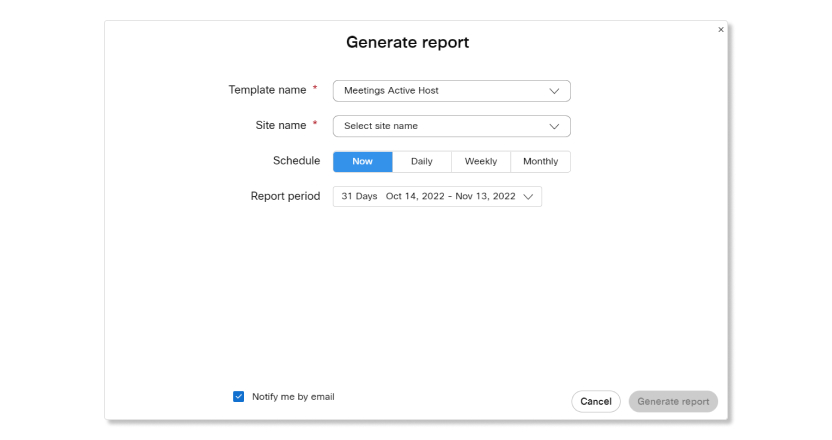 |
| 4 |
Wählen Sie, um den Bericht zu erstellen:
|
| 5 |
Aktivieren Sie das Kontrollkästchen Per E-Mail benachrichtigen, wenn Sie eine E-Mail erhalten möchten, über die Sie den Bericht herunterladen können. |
| 6 |
Wählen Sie je nach Zeitplan für den Bericht Bericht erstellen oder Bericht anplanen aus. |
Von Ihnen erstellte Berichte werden auf der Registerkarte Berichtsliste angezeigt. Wann ein Bericht zum Download bereit steht, sehen Sie in der Spalte Status. Die verfügbaren Berichtsstatus sind:
- Verarbeitung– Der Bericht generiert die Daten, die Sie herunterladen können.
- Verarbeitet– Der Bericht hat die Daten generiert. Sie können mit der Vorbereitung des Berichts zum Download beginnen.
- Für den Download vorbereiten– Sie haben ausgewählt, den Bericht vorzubereiten, damit Sie ihn herunterladen können.
- Bereit zum Download—Der Bericht steht jederzeit für Sie zum Download bereit.
- Unvollständig– Der Bericht wurde nicht korrekt verarbeitet. Um diesen Status zu beheben, generieren Sie den Bericht erneut.
Diese Liste darf maximal 50 Berichte enthalten. Zukünftig angesetzte Berichte werden erst ausgeführt, wenn weniger als 50 Berichte veröffentlicht werden.
| 1 |
Melden Sie sich bei Control Hub an und gehen Sie zu . |
| 2 |
Klicken Sie unter Aktionenneben dem Bericht, den Sie herunterladen möchten, auf Mehr Der Status des Berichts ändert sich in Download wird vorbereitet.
|
| 3 |
Sobald sich der Status des Berichts in Bereit zum Downloadändert, klicken Sie auf Mehr |
| 4 |
Wählen Sie Komprimierte Dateiaus. Der Download des Berichts beginnt.
|
Sie können einen Bericht deaktivieren, wenn Sie die automatische Ausführung des Berichts unterbrechen möchten.
| 1 |
Melden Sie sich bei Control Hub an und gehen Sie zu . |
| 2 |
Klicken Sieunter Aktionen auf Mehr |
| 1 |
Melden Sie sich bei Control Hub an und gehen Sie zu . |
| 2 |
Klicken Sieunter Aktionen auf Mehr |
| 3 |
Wählen Sie Löschen aus. |
Sie können klassische Berichte verwenden, um umfassende Statistiken für Webex Meetings, Webex Events (Classic), Webex Training und Webex Support-Dienste in Ihrer Organisation zu anzeigen. Überwachen Sie die Dienstnutzung, die Teilnahme an Events und Sitzungen sowie die Support-Aktivitäten, um festzustellen, wie Sie eine effizientere Organisation aufbauen können.
Weitere Informationen zu diesen Berichten finden Sie in diesem Artikel.
Sie haben sowohl mit der Standard- als auch mit der Pro Pack-Lizenz Zugriff auf 3 Monate Daten für klassische Berichte.

 und wählen Sie dann
und wählen Sie dann 
